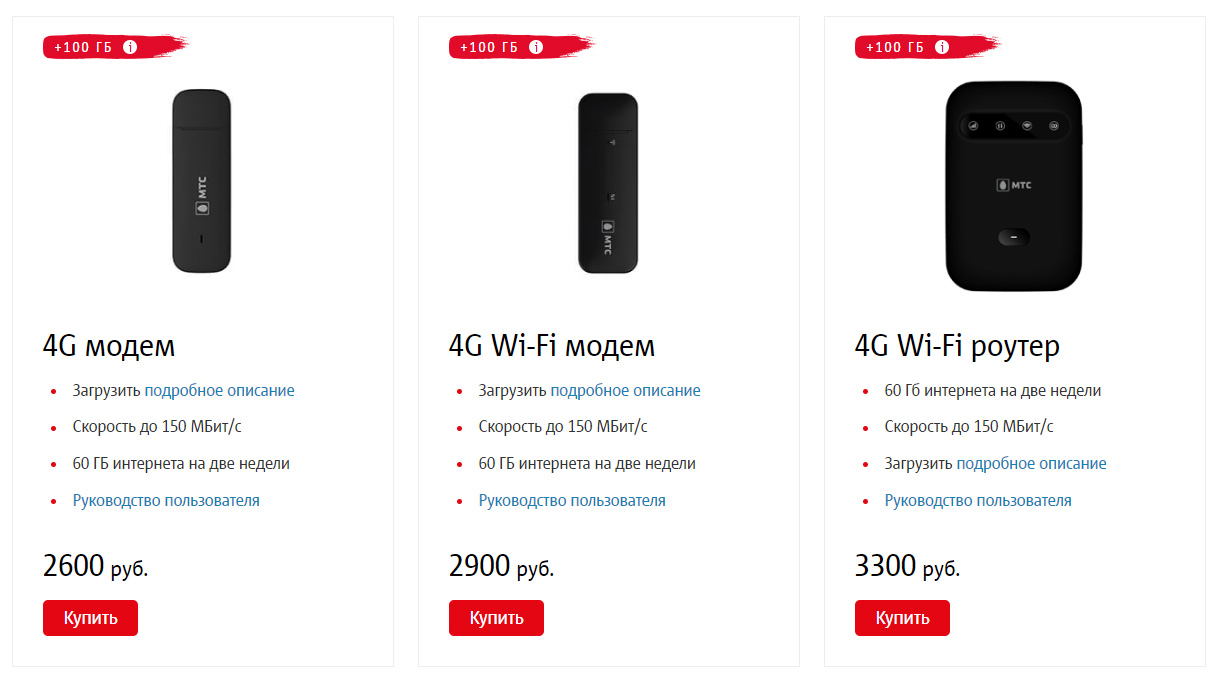Как подключить интернет на летай симке: Страница не найдена
на телефонах на Android, точка доступа APN
В современном мире нельзя обойтись без интернета. Его используют дома, на работе, в дороге и даже на отдыхе за городом. Глобальная сеть настолько сильно поглотила некоторых людей, что они уже не представляют жизни без нее. Выйти в интернет можно большим количеством способов, однако все они предполагают пользование услугами какого-либо оператора мобильных данных или провайдера домашних коммуникаций. Для Республики Татарстан такой универсальной компанией стал «Таттелеком», обеспечивающий людей качественной телефонией, мобильным и домашним доступом во всемирную паутину, а также кабельным и цифровым телевидением. Один из брендов «Таттелекома» – оператор сотовой связи «Летай», появившийся сравнительно недавно. В этом материале будет рассказано, как правильно заполнить настройки интернета «Летай» в параметрах своего телефона, и как конфигурируется точка доступа «Летай».
Описание оператора связи «Летай»
«Летай» – это бренд, зарегистрированный ПАО «Таттелеком» еще в 2006 году.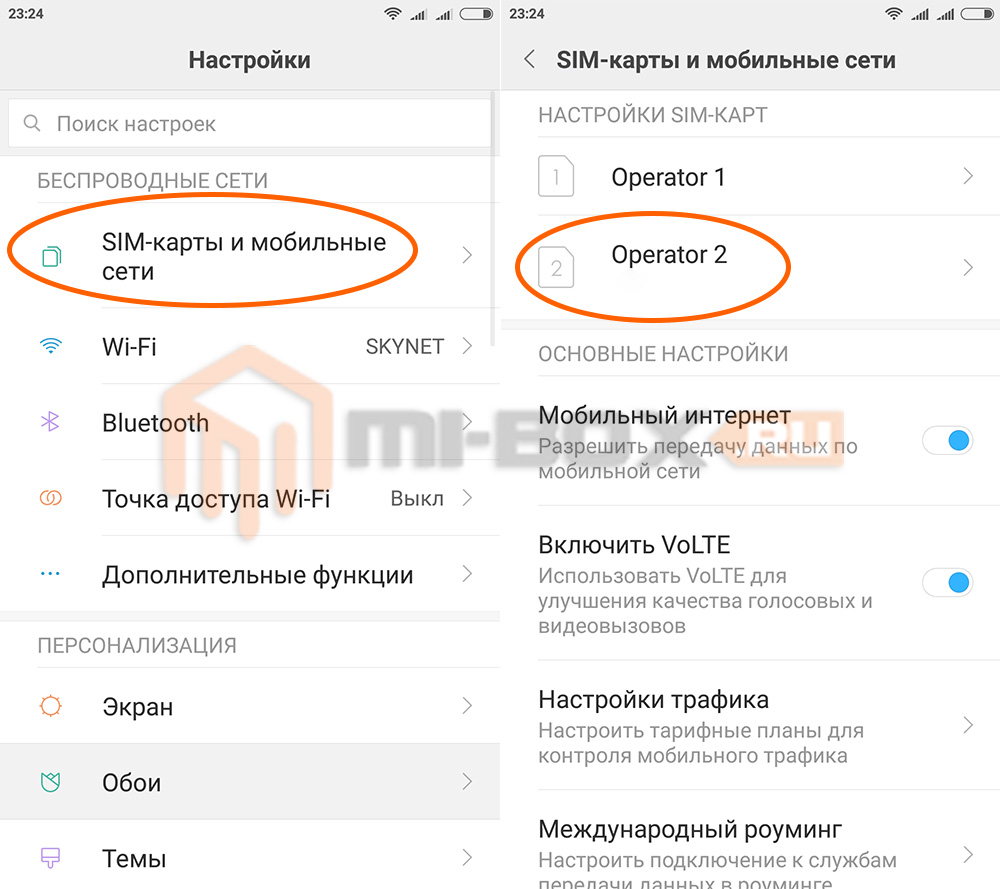
Уже через три года компания увеличила количество базовых станций и серверов более чем в 4 раза. На данный момент работает более 1 300 точек передачи сигнала беспроводного мобильного интернета, из которых абсолютное большинство оборудовано стандартом 4G LTE. По результатам исследований, «Летай» является лидером по покрытию в Республике Татарстан не только в городах и крупных населенных пунктах, но и вдоль трасс, в небольших деревнях и на границах области.
Важно! Сравнительно недавно оператор зарегистрировал 400-тысячного клиента, а сам «Таттелеком» обладает уже 1.8 миллиона абонентов.
В 2009 году, когда под этой маркой стало доступно лишь цифровое телевидение, никто бы и не подумал, что «Летай» станет самой быстрорастущей компанией по предоставлению услуг сотовой связи.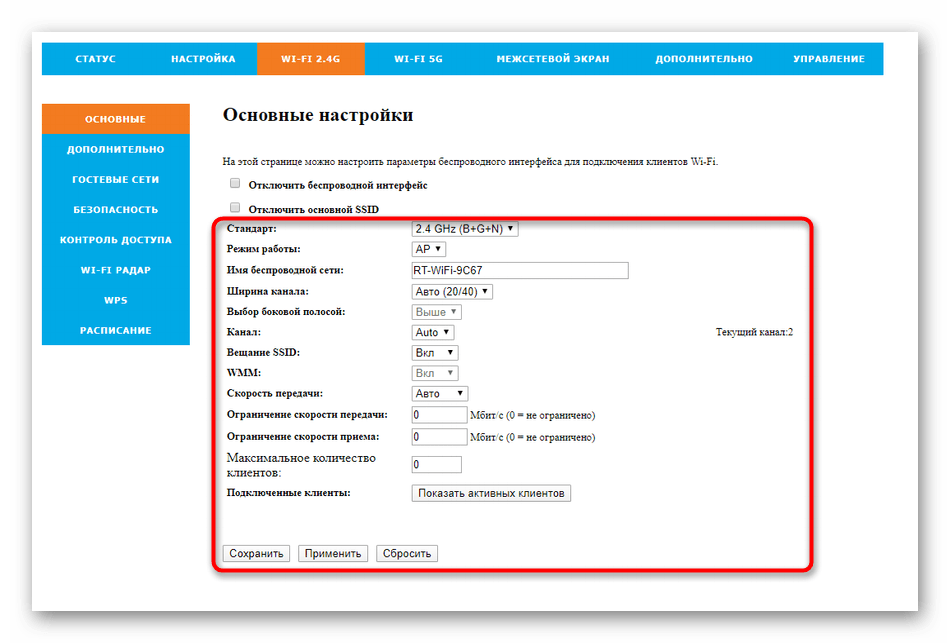
Зона покрытия 3G и 4G
Каждый провайдер мобильного интернета обладает ограничением на передачу сигнала. Заметно это тогда, когда пользователь находится на достаточно большом расстоянии от вышек связи: на границе зоны вещания или в деревнях, где коммуникации еще не налажены. Именно покрытие является одним из решающих факторов при выборе оператора. Если место проживания человека расположено вне зоны действия базовых станций, то смысла от такого подключения не будет никакого. Сигнал попросту не сможет доходить до абонента в полном объеме, и о качественном интернете можно будет и не мечтать.
Просмотреть карту покрытия «Летай» можно на официальном сайте по ссылке (https://tattelecom.ru/map). Сразу стоит отметить, что оператор не поддерживает технологию 3G и предоставляет сети только по стандартам 2G и 4G LTE. В обоих этих случаях сигнал ловится на всей территории республики, включая отдаленные от Казани города и села. Однако есть места, называемые «зоной возможного приема LTE», в которых 4G-интернет не всегда может быть предоставлен на полной скорости.
Точно узнать возможность подключения в выбранном населенном пункте можно на официальном сайте, оставив заявку на консультацию со специалистом, который объяснит все нюансы подключения и наличие качественной связи в данном регионе. Чуть ниже карты можно также обнаружить полный список районов и городов, входящих в зону покрытия.
Как активировать «симку» от «Летай»
Получить сим-карту можно двумя способами:
- лично прийти в точку продаж и обслуживания клиентов с паспортом;
- заказать карту путем оформления заявки на официальном сайте с последующей доставкой на дом.
Важно! Во втором случае требуется оставить актуальный номер мобильного телефона, на который будет совершен звонок с уточнением деталей, время и места встречи для передачи «симки» в пользование и подписания договора.
Перед регистрацией в сети, представляющей собой простую вставку карты в специальный слот мобильного устройства, необходимо пополнить счет на сумму, которая требуется для подключения выбранного тарифного плата.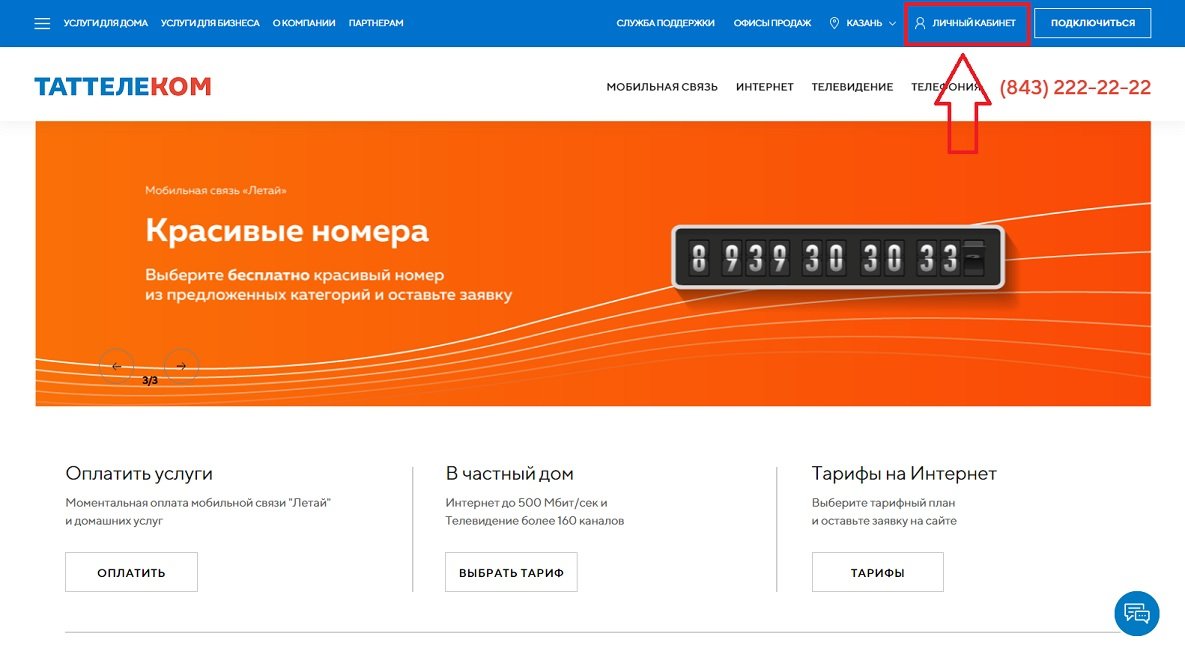 Активация же выполняется после всех этих действий и подразумевает ввод USSD-команды (*222*01#).
Активация же выполняется после всех этих действий и подразумевает ввод USSD-команды (*222*01#).
Как получить автоматические настройки Интернет и MMS
Чтобы получить настройки Интернета или мультимедийных сообщений от «Летай» в автоматическом режиме, необходимо:
- отправить пустое сообщение или сообщение с любым текстом на номер 116111 для получения настроек Internet и MMS;
- отправить сообщение с текстом «111» на номер 116111 только для получения настроек интернета;
- отправить сообщение с текстом «222» на номер 116111 только для получения настроек мультимедийных сообщений.
По истечении некоторого времени на номер отправителя будет доставлено СМС с конфигурационными данными, которое необходимо сохранить в телефоне и принять все изменения. Параметры будут приняты после того, как в поле «Пин-код» пользователь введет «1234». После всего этого телефон или планшет рекомендуется перезагрузить. Если завершить установку не удалось, или сообщение не приходит, можно попытаться проделать все то же самое собственноручно в параметрах своего смартфона или позвонить в службу поддержки для получения квалифицированной помощи.
Как вручную настроить Интернет и MMS в телефоне
Перед настройкой интернета на смартфоне или планшете вручную рекомендуется подождать десяток минут после полной загрузки операционной системы девайса. Возможно, настройки примутся автоматически. Стоит отметить, что заниматься настройкой своими руками следует только после тщательного ознакомления с материалом или под присмотром более опытного пользователя.
Ручное конфигурирование предполагает вход в настройки телефона и изменение параметров точки доступа сети. Для большинства марок и моделей телефонов под управлением различных операционных систем, будь-то iOS, Android или Windows Mobile, процесс будет практически идентичным.
Параметры для iOS
Для конфигурирования айфона и другой «яблочной продукции» есть следующая пошаговая инструкция:
- перейти в меню и выбрать пункт «Настройки»;
- найти параметр «Сотовая связь», в котором будет «Сотовая сеть передачи данных»;
- выбрать раздел «Сотовые данные» и активировать «Режим модема»;
- вписать в поле создания новой точки доступа данные для АПН: internet.

- принять все изменения, сохранить их и перезагрузить свой девайс.
Для ММС последовательность действий такая:
- перейти в меню и выбрать пункт «Настройки»;
- найти параметр «Сотовая связь», в котором будет «Сотовая сеть передачи данных»;
- выбрать раздел «MMS» и заполнить следующие поля: APN: APN: mms, MMSC: или MMSC: 172.24.121.5, MMS-прокси: mmsc:8080$
- принять и сохранить изменения;
- перезагрузить свое устройство.
Настройки для Android
Эти инструкции ничем не отличаются от предыдущих, кроме пути, по которому необходимо пройти для записи значений. Для ручного конфигурирования мобильного интернета:
- найти в меню телефона значок «Настройки» и перейти по нему;
- выбрать пункт «Мобильные сети», в котором будет подпункт «Точка доступа интернет»;
- в нем создать новую точку доступа и ввести следующие значения: Имя: Internet, APN: internet.letai.ru, ТипAPN (Точки доступа): default;
- сохранить все изменения и перезагрузить телефон для последующего анализа Сети.

Аналогичны настройки и для ММС:
- перейти в «Настройки» гаджета;
- выбрать пункт «Мобильные сети», в котором будет подпункт «Точка доступа MMS»;
- создать новую точку APN с такими параметрами: Имя: MMS, APN (Точка доступа): mms, MMSC: или MMSC: 172.24.121.5, MMS-прокси: mmsc, Порт MMS: 8080, ТипAPN (Точки доступа): MMS;
- сохранить точку и перезагрузить девайс.
Конфигурирование Windows Mobile
Для ручной настройки интернета на устройствах под управлением операционной системы Windows Mobile необходимо:
- найти иконку «Параметров» и нажать на нее;
- перейдя в основные конфигурации телефона, выбрать пункт «Сотовая связь»;
- в нем будет находиться подраздел «Точка доступа», в котором нужно заполнить всего одно поле: APN: internet.letai.ru;
- принять изменения и сохранить их, если аппарат этого требует;
- перезагрузить его для начала пользования интернетом.
Для ММС все аналогично:
- в том же основном меню настроек перейти в «Сотовую связь»;
- найти пункт «Настройки сим-карты» и добавить новую точку доступа для приема и отправки ММС;
- указать следующие параметры: APN (Точка доступа): mms, MMS-центр: или MMS-центр: 172.
 24.121.5, Порт MMS: 8080;
24.121.5, Порт MMS: 8080; - также все сохранить и перезагрузить устройство.
Важно! Как видно, конфигурирование различных операционных систем практически ничем не отличается. В некоторых случаях необходимо лишь указать дополнительные данные для корректной работы точки доступа.
Проблемы, с которыми можно столкнуться
Абоненты оператора «Летай» могут столкнуться с невозможностью настройки сети, полным ее отсутствием или очень слабым и временами пропадающим сигналом. Если проблема в настройке точки доступа, то следует обратиться за помощью к квалифицированным операторам технической поддержки «Летай», которые помогут исправить все ошибки и подключат интернет. Также можно лично прийти в сервисный центр по обслуживанию техники и клиентов за дополнительными советами и помощью.
Если же сеть отсутствует полностью или временами пропадает, необходимо проверить, как далеко местоположение устройства находится от зоны покрытия 4G-сети.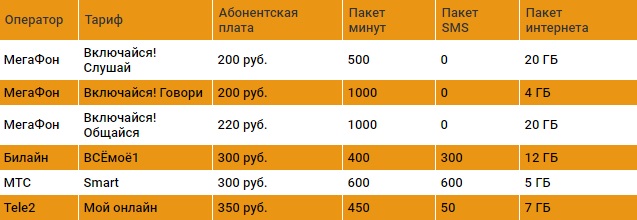 Возможно, все дело в том, что абонент находится за ее пределами или в точке, где сигнал просто не доходит до телефона. Толстые стены также могут стать причиной частичной пропажи сигнала и снижения скорости. В этом случае нужно выйти на улицу или подойти к окну и проверить, стал ли лучше ловить мобильный интернет.
Возможно, все дело в том, что абонент находится за ее пределами или в точке, где сигнал просто не доходит до телефона. Толстые стены также могут стать причиной частичной пропажи сигнала и снижения скорости. В этом случае нужно выйти на улицу или подойти к окну и проверить, стал ли лучше ловить мобильный интернет.
Наиболее распространенными причинами, по которым Сеть может полностью или частично пропадать, являются:
- слабый сигнал. Скорее всего, абонент находится вне зоны покрытия или на участке, где пройти волнам с вышек мешают особенности местности и рельефа. Некоторые строения обладают такими стенами, которые плохо пропускают сигнал. В данном случае, как уже было сказано, необходимо проверить качество соединения в другом месте;
- нагрузка на сеть. Если интернетом одновременно пользуется большое количество абонентов (праздники или выходные, вечернее время), то придется подождать, пока линии оператора станут более свободными;
- активирован авиарежим.
 Если эта опция включена, телефон перестанет ловить любые сети. Во время действия режима «В самолете» пользователю никто не сможет дозвониться, а у него не будет возможности использовать мобильную связь и интернет;
Если эта опция включена, телефон перестанет ловить любые сети. Во время действия режима «В самолете» пользователю никто не сможет дозвониться, а у него не будет возможности использовать мобильную связь и интернет; - недостаточно количество средств на балансе. В этом случае необходимо просто пополнить счет и продлить пользование услугами оператора;
- передача данных отключена в настройках. Всегда нужно проверять, активирован ли режим «Мобильной связи и интернета» в параметрах своего телефона;
- некорректные настройки. Устранить это можно, следуя инструкциям из предыдущего пункта;
- сбой системы. Рекомендуется просто перезагрузить устройство и проверить наличие Сети.
Таким образом, было рассказано, что делать, если у абонентов «Летай» не работает интернет, и как настроить интернет «Летай» на телефоне андроид 4G. По аналогии с другими операторами, конфигурировать сеть «Летай» не сложно. С этим справится практически любой человек.
youtube.com/embed/-S1S5whSFJs» frameborder=»0″ allowfullscreen=»allowfullscreen»/>
Подгорнов Илья ВладимировичВсё статьи нашего сайта проходят аудит технического консультанта. Если у Вас остались вопросы, Вы всегда их можете задать на его странице.Похожие статьи
Как настроить интернет Летай на андроид
Hi-TechАвтор elnur На чтение 3 мин Просмотров 1.3к. Опубликовано
Сотовая сеть Летай с каждым днем все больше и больше становится популярней среди жителей республики Татарстан. Ведь теперь благодаря данному провайдеру даже в отдаленных сельских поселениях люди могут пользоваться скоростным 4g интернетом о котором раньше могли только мечтать.
Также недорогие тарифы как для интернета так и для разговоров доставляют комфорт и мобильность везде.
Услуга подключения интернета у оператора региональной мобильной связи Летай Tаттелеком (Татарстан) бесплатная. Чтобы без проблем работать в сети и просматривать необходимую информацию, нужно установить правильные настройки интернета на мобильном устройстве.
В отличии от других известных сотовых операторов настройка интернета Летай на смартфонах или планшетах под операционной системой Андроид не происходит автоматически. Поэтому чтобы получить данные настроек для мобильного устройства необходимо отправить смс с текстом «Internet» на номер 116111.
Для получения настроек Интернет и/или MMS мобильной связи «Летай»:
1. отправьте любой текст на номер 116111 для получения настроек Internet и MMS;
2. отправьте текст «111» на 116111 для получения настроек Internet;
3. отправьте текст «222» на 116111 для получения настроек MMS.
После заказа настроек абоненту приходят три смс сообщения. Первое сообщение о принятии запроса на получение настроек интернета, второе о том что автоматические настройки будут доставлены следующим конфигурационным смс. А в последнем третьем письме сообщается что конфигурационное смс доставлено и нужно провести его установку. При установке настроек необходимо использовать код 1234.
Если вышеприведенный способ не помог и СМС не пришел…
Если не получается установить настройки конфигурации через смс, то в меню аппарата Андроид необходимо зайти в настройки, перейти в раздел мобильные сети и создать новую точку доступа (APN) имя которого «Letai«. В поле APN нужно указать «internet.letai.ru«. После этого надо сохранить настройки и поставить галочку перед только что созданной точкой доступа. В большинство случаях необходимо перезагрузить мобильное устройство. Должна появиться иконка 2g (GSM) или 4g (LTE) в зависимости от местности где вы проживаете, так как сотовая сеть Летай предоставляет интернет услуги только в данных стандартах.
ДЛЯ АНДРОИД: Если коротко то так: Меню — Настройки — Еще — Мобильная сеть — Параметры GSM,WCDMA,LTE -Точка доступа- (APN) — Новая точка доступа — Настроить параметры (ИМЯ: Letai, APN: internet.letai.ru)
Настройка передачи данных в сотовой сети на iPad (Wi-Fi + Cellular)
Владельцы моделей iPad (Wi-Fi + Cellular) могут зарегистрировать для своего устройства тарифный план сотовой связи. Это позволит работать в сети при отсутствии точки доступа Wi-Fi.
Использование SIM-карты местного оператора
При регистрации тарифного плана сотовой связи в салоне местного оператора SIM-карта будет активирована. Просто откройте лоток для SIM-карты и установите карту оператора.
Просто откройте лоток для SIM-карты и установите карту оператора.
Если подключиться к сотовой сети передачи данных не удается, перейдите в «Настройки» > «Сотовые данные» и убедитесь, что сотовая связь включена.
Использование карты eSIM, карты Apple SIM или встроенной карты Apple SIM
Регистрация тарифного плана на iPad
Вы можете зарегистрировать тарифный план оператора-партнера из любой страны мира.
- Впервые регистрируя тарифный план на iPad, перейдите в «Настройки» > «Сотовые данные» > «Настроить сотовые данные». Регистрируя еще один тарифный план на iPad, перейдите в «Настройки» > «Сотовые данные» > «Добавить новый тариф».
- Выберите оператора. Если нужный оператор не отображается, свяжитесь с ним для получения SIM-карты или карты eSIM.* Если требуется помощь, узнайте, что делать.
- Выберите тарифный план и создайте учетную запись или добавьте свой iPad к уже существующему плану.
- Нажмите кнопку «Подтвердить».
План должен активироваться в течение нескольких минут.
У жителей некоторых стран и регионов не будет возможности подписаться на местные тарифные планы сотовой связи. Дополнительную информацию вы можете получить у своего оператора.
* Карты eSIM для iPad недоступны на территории континентального Китая.
Сканирование QR-кода
- Перейдите в «Настройки» > «Сотовые данные».
- Нажмите «Добавить сотовый тариф».
- С помощью iPad отсканируйте QR-код, предоставленный вашим оператором.
Если будет предложено ввести код подтверждения для активации карты eSIM, введите число, предоставленное вашим оператором.
Подключение с помощью приложения оператора
- Перейдите в App Store и загрузите приложение своего оператора.
- Воспользуйтесь этим приложением, чтобы приобрести тарифный план сотовой связи.
Изменение тарифного плана
Чтобы изменить тарифный план или проверить его статус, перейдите в меню «Настройки» > «Сотовые данные». Если тарифный план сотовой связи регистрировал оператор, возможно, для изменения плана потребуется обратиться непосредственно к нему.
На iPad можно использовать несколько тарифных планов, регистрируя их у нескольких операторов с помощью устройства, добавляя различные тарифные планы для карты eSIM и вставляя SIM-карту в лоток для карты nano-SIM. Чтобы переключиться с одного действующего тарифного плана на другой, перейдите в «Настройки» > «Сотовые данные» и выберите нужный вариант в разделе «Сотовые тарифы».
Деактивация тарифного плана
Для тарифного плана может действовать предоплата или постоплата. Чтобы деактивировать тарифный план с предоплатой, по которому не заключается никаких договоров, не продлевайте его по окончании месяца.
Тарифные планы с постоплатой продлеваются ежемесячно. Чтобы деактивировать тарифный план с постоплатой, выполните следующие действия.
- Перейдите в «Настройки» > «Сотовые данные».
- Нажмите название оператора и выберите отказ от продления плана.
Если появляется сообщение о том, что тип учетной записи не поддерживается, или отсутствует кнопка «Просмотреть» при наличии SIM-карты оператора, обратитесь к оператору и попросите его деактивировать вашу учетную запись.
Перенос тарифного плана между устройствами iPad
Если у вас есть SIM-карта для вашего тарифного плана, выполните следующие действия.
- Выключите оба устройства: нажмите и удерживайте кнопку «Сон/Пробуждение», пока не появится красный бегунок. Сдвиньте его.
- Откройте лоток для SIM-карты на старом iPad при помощи инструмента для извлечения SIM-карты из комплекта поставки iPad.
- Откройте лоток для SIM-карты на новом iPad. Если в лотке для SIM-карты есть SIM-карта, извлеките ее.
- Установите SIM-карту из старого iPad в лоток для SIM-карты нового.
- Вставьте лоток до упора и в том же направлении, что и до извлечения (он вставляется только в одном положении).
- Включите оба устройства.
Активация может занять несколько минут. Если вам требуется помощь по переносу плана или вы являетесь владельцем корпоративной учетной записи либо учетной записи с постоплатой, возможно, необходимо обратиться к оператору*.
Если для тарифного плана используется карта eSIM или встроенная карта Apple SIM, выполните следующие действия.
- На новом iPad перейдите в «Настройки» > «Сотовые данные» > «Настроить сотовые данные».
- Если рядом с названием нужного оператора есть кнопка «Перенос», нажмите ее. Затем следуйте указаниям по переносу тарифного плана. Активация может занять несколько минут.
Если кнопка «Перенос» отсутствует или вы не можете перенести тарифный план, возможно, необходимо обратиться к оператору*.
* На iPad распространяются все политики вашего оператора сотовой связи, включая возможные ограничения на перенос тарифного плана. За дополнительной информацией обратитесь к оператору. Если вы не знаете, к какому оператору необходимо обращаться, перейдите в меню «Настройки» > «Оператор» на iPad или извлеките SIM-карту. На ней должно быть указано название оператора сотовой связи или его логотип.
Дополнительная информация
Информация о продуктах, произведенных не компанией Apple, или о независимых веб-сайтах, неподконтрольных и не тестируемых компанией Apple, не носит рекомендательного или одобрительного характера. Компания Apple не несет никакой ответственности за выбор, функциональность и использование веб-сайтов или продукции сторонних производителей. Компания Apple также не несет ответственности за точность или достоверность данных, размещенных на веб-сайтах сторонних производителей. Обратитесь к поставщику за дополнительной информацией.
Дата публикации:
[ОТВЕТ] Как настроить мобильный интернет на Meizu
Использование современных гаджетов сложно представить без доступа в интернет. Пользователи предпочитают услуги сотовых операторов, потому что они могут зайти в сеть в любое время и в любом месте. Но иногда возникают проблемы с подключением. Не все владельцы мобильных устройств знают, как настроить мобильный интернет на Meizu. В этой статье мы поговорим о способах соединения.
Как включить мобильный интернет на Meizu
Ниже будет представлено 2 универсальных способа настройки мобильной сети на вашем телефоне Мейзу. Рекомендуем ознакомиться со всеми вариантами, прежде чем приступать к выполнению подключения непосредственно на вашем устройстве.
Автоматическая настройка под вашего оператора
Для начала нужно вставить сим-карту оператора в соответствующий слот в смартфоне. После его включения устройство автоматически отправит запрос на получение настроек, которые придут в смс. Их нужно будет сохранить и активировать. Если все настройки верны и баланс счета положительный, то можно открыть браузер и проверить, работает ли интернет.
Если Мейзу не отправляет автоматический запрос, то возможно запросить их у оператора, набрав комбинацию цифр. У разных провайдеров комбинации отличны.
Иногда после активации настроек нужно перезагрузить смартфон, потому что без этого интернет не заработает.
Ручная универсальная настройка APN
Если вашей модели нет в базе данных оператора, или же вы хотите включить сеть быстро, то можно настроить интернет вручную. Для этого делаем следующее:
- В настройках смартфона выбираем пункт «Мобильные сети».
- Выбираем свою сим-карту (если стоит две).
- В открывшемся окне переходим в «Точки доступа (APN)», где нужно будет вводить данные оператора.
- Нажимаем на «Новая точка доступа».
- Открывается меню с множеством настроек, листаем в самый низ, нужно обратить внимание на два параметра «Тип аутентификации» и «Тип APN».
- Аутентификация должна быть PAP, в типе APN указываем значение «default,supl».
- Возвращаемся в самый верх. Вводим название соединения в пункте «Имя».
- Вводим адрес мобильного оператора (APN), универсальное — «internet».
- Имя пользователя и пароль необходимо посмотреть на его сайте оператора (обычно идут настройки для подключения с каждым тарифом)/позвонить службе поддержки.
- Сохраняем настройки.
Не забывайте включать функцию «Передача данных» для передачи трафика. Она находится в настройках Беспроводные сети или Мобильные данные на Meizu, а также ее можно найти в верхней панели уведомлений.
Принцип подключения 3G и 4G
Самыми быстрыми и удобными типами мобильной связи являются стандарты нового поколения 3G и 4G. Первый вариант наиболее распространен, он обеспечивает стабильное соединение и высокую скорость интернета. Обычно смартфон автоматически переключается на предпочтительную связь. Вверху дисплея можно увидеть соответствующий значок.
Но бывают ситуации, когда подключаться необходимо вручную. Для этого делаем следующее:
- Заходим в меню настроек и выбираем пункт «Мобильные сети».
- Открываем меню «Режим сети» и выбираем предпочтительную сеть или автоматический выбор.
Оптимальным вариантом будет выбор автоматического подключения, так как 4G, или LTE, еще не доступен в некоторых регионах. Кроме того, иногда он работает нестабильно и даже хуже, чем 3G.
Какие есть типы мобильного интернета
Мобильная телефония использует разные технологии передачи данных. В верхней строке на экране Meizu могут отображаться символы, обозначающие тип соединения. Следует разобраться, что они обозначают и узнать об особенностях каждого стандарта.
- G, или GPRS — одна из первых сетей сотовой связи, которая позволяет обмениваться данными между устройствами в GSM и интернете. Стандарт очень медленный с заявленной скоростью 172,1 Кбит/с, но по факту намного меньше.
- E, или EDGE, является цифровым типом беспроводного соединения, взаимодействует с сетями 2G и 2.5G. Обладает скоростью в 474,6 Кбит/с. На самом деле, у пользователя она варьируется от 150 до 200 Кбит/с, что зависит от места расположения и загруженности сети.
- 3G, или Third Generation — технология сотовой передачи данных третьего поколения. Она обеспечивает соединение высокой скорости до 3,6 Мб/с. Применяется технология UMTS и надстройка HSPA.
- H, 3G+, H+ — модернизированное третье поколение связи. Скорости передачи данных достаточно для того, чтобы смотреть кино онлайн без перебоев, а также скачивать приложения с большим весом. Скорость у неподвижного устройства может достигать нескольких десятков мегабит в секунду. Но следует учесть, что не все модель Мейзу поддерживают такую технологию.
- 4G, LTE – четвертое поколение, которое является перспективной технологией. Заявляется максимальная скорость в 100 Мб/с для мобильных устройств и до 1 Гб/с для стационарных. На деле она меньше, но ее хватает для мобильных устройств. Зона покрытия 4G-сетей еще не везде распространена, поэтому не следует выбирать ее как приоритетную в настройках телефона.
Не нужно забывать, что все приведенные цифры являются условными/теоретическими. Скорость соединения зависит от места, где находится пользователь, загрузки сети и оператора, а также немаловажна и модель смартфона.
В крупных городах разницу легко можно заметить, стандарты новых поколений позволяют смотреть фильмы в разрешении HD напрямую из интернета.
Что делать если не работает мобильный интернет на Мейзу
Причин, почему Meizu не подключается к интернету, существует несколько: неправильные настройки или поломка сетевого модуля. Чтобы узнать, как устранить причину, следует рассмотреть некоторые частые причины, которые встречаются на устройствах Андроид.
- Недостаточно средств на счету. Чтобы узнать баланс, набираем команду USSD, которая соответствует мобильному оператору. Например, на МТС или Мегафон — *100#, Киевстар или Лайфселл — *111#.
- Нет покрытия или смартфон не зарегистрирован в сети. В отдаленной местности может не быть сети вообще, поэтому невозможно не только выйти в интернет, но и совершать звонки. На верхней строке состояния Meizu будет значок с крестиком на индикаторе. Если прием уверенный, а такой значок отображается, то устройство не опознается оператором. В этом случае, может помочь перезагрузка.
- Активирован «Режим полета». Автономный режим используется для того, чтобы отключить передачу данных посредством Wi-Fi, Bluetooth и сотовой связи. Проверить это можно в верхней панели уведомлений: если отображается значок самолета, то режим включен. Отключить его можно в меню главных настроек, выбрав пункт «Режим самолета» или «Автономный режим» и нажать соответствующую кнопку для деактивации.
- Отключена передача данных. В зависимости от версии Android, функция может располагаться в пункте «Другие сети», «Мобильные данные» или «Еще». После того, как нужный пункт найден, включаем «Мобильные данные». Также передачу можно найти в верхней панели уведомлений и нажать на соответствующий значок.
Видео-инструкция
Ответы на популярные вопросы
Может телефон ли отключиться 3G, если сигнал плохой?
Да, в этом случае, смартфон автоматически перейдет на 2G или предложит это сделать, если в приоритете стоит 3G.
Телефон упал, и интернет перестал работать. Что делать?
Основная причина заключается в том, что сим-карта отошла в слоте или в ее механических повреждениях.
Можно ли одновременно использовать Wi-Fi и мобильный интернет?
Нет, операционная система это не предусматривает.
Если качество сигнала в вашем регионе стабильное, то настройка мобильного интернета на устройствах Мейзу не вызовет никаких затруднений. Теперь вы знаете, что существует несколько способов установки интернет-соединения, которые доступны для любого пользователя.
Нужна помощь в решении важной проблемы? Тогда задай любой вопрос о Meizu и мы на него ответим!
Как настроить мобильный интернет на Хонор и Хуавей + новая APN
Мобильная сеть предоставляет возможность не только совершения вызовов, но и серфинга в интернете. Доступ к нему предоставляется, как правило, сразу после активации сим карты. Настройка происходит в автоматическом режиме. Однако в некоторых случаях его требуется подключать самостоятельно. Из этой статьи вы узнаете, как настроить мобильный интернет на Honor и Huawei.
Как правильно настроить интернет на телефонах Honor и Huawei
Для начала следует убедиться в том, что подключенный тарифный план поддерживает доступ в интернет. После этого можно переходить к поиску проблемы.
Выбор нужной SIM-карты
Все современные модели телефонов от Huawei поддерживают одновременную работу двух сим карт. В данном случае проблема отсутствия доступа во всемирную паутину может скрываться в выборе сим карты, не предназначенной для этих целей.
Изменить это можно следующим образом:
- Откройте настройки телефона.
- Выберите пункт «Беспроводные сети».
- Далее «Настройки SIM-карт».
- В строке «Передача данных» поставьте точку в соответствующем окошке.
Теперь нужно включить интернет и проверить его работоспособность.
Это важноОбязательно отключите Wi-Fi, если он активен. Это объясняется тем, что смартфоны Хуавей и Хонор так же, как и остальные, по умолчанию выбирают сеть с лучшими показателями скорости.
Если после проделанных действий интернет так и не появился, причина может быть скрыта в:
- Сим-карте — услуга не подключена, закончился трафик или деньги на счете;
- Настройках интернета.
Исключить первый пункт можно проверкой баланса. Со вторым все немного сложнее.
Универсальная настройка 3G и 4G
Операторы сотовой связи предоставляют автоматические настройки для интернета. Заказать их можно позвонив в техподдержку или отправив смс сообщение на короткий номер. Узнать его можно на официальном сайте вашего оператора. После получения настроек остается только сохранить их.
Если по каким-то причинам доступ в интернет так и не появился, попробуйте настроить его самостоятельно.
Ручное подключение мобильного интернета
Подключить мобильный интернет вручную не так уж сложно. Главное знать какие настройки нужно прописывать. Как правило, это название точки доступа, имя и пароль пользователя. Узнать их можно на официальном сайте провайдера.
Универсальное значение поля APN: internet
Пошаговая инструкция выглядит следующим образом:
- Откройте меню настроек.
- Выберите пункт «Беспроводные сети».
- Далее «Мобильная сеть».
- В правом верхнем углу нажмите на три точки для вызова контекстного меню, в котором нужно выбрать пункт «Новая точка доступа».
- Указываем любое имя сети.
- Затем вводим «Имя точки доступа (APN). По умолчанию: internet.
- Некоторые операторы требуют ввода логина, пароля и других данных. Найти нужную информаци можно на официальном сайте компании оператора. Настройки для наиболее распространенных операторов России и Украины приведены ниже.
В большинстве случаев нужно просто указать в поле APN значение «internet» и все. После этого сохранить результат и при необходимости перезагрузить устройство.
Инструкция подходит для большинства моделей, в том числе и для Huawei Y5, Honor 10 и Honor 7A Pro. Если после этого доступ во всемирную паутину не появится, то скорее всего проблема скрыта в самом устройстве.
Популярные операторы России
Наиболее популярными в России являются следующие операторы мобильной связи: Мегафон, МТС, Билайн и Теле2. Рассмотрим, как настроить интернет на телефонах Huawei и Honor на их примере.
Для получения доступа в сеть важно правильно прописать в настройках смартфона имя точки доступа APN. Каждый провайдер использует для этого параметра свое значение:
- У Мегафона это «internet»;
- Билайн использует «internet.beeline.ru»;
- Теле2 — «internet.tele2.ru».
Обратите внимание: это единственный параметр, который требуется указать при создании точки доступа. Остальные остаются без изменений.
МТС помимо точки доступа требует ввод имени пользователя и пароля. Правда использует одно значение для всех параметров — «mts«.
Популярные операторы Украины
Среди операторов мобильной связи Украины наиболее распространенными являются Киевстар, Vodafone, Мотив и Lifecell.
Настройка производится аналогично с российскими операторами связи. То есть необходимо в настройках телефона необходимо указать имя точки доступа. Киевстар, Lifecell и Vodafone используют для этого значение internet.
Настроить интернет от оператора Мотив можно вводом следующих параметров:
- APN — inet.ycc.ru;
- Имя пользователя — motiv;
- Пароль — motiv.
Все остальные параметры остаются без изменений.
Важно: после создания новой точки доступа рекомендуется выполнить перезагрузку смартфона.
Как ускорить медленный интернет 3G и 4G
При наличии медленной скорости, не соответствующей сетям 3G и 4G, можно попробовать ускорить его. Для этого потребуется установить на телефон программу Internet Speed Master. Принцип ее работы заключается в оптимизации системных настроек. Приложение запрашивает доступ к root правам. Однако, их предоставление не является обязательным условием ее использования.
Пользоваться приложением достаточно просто. После запуска выходит главное окно, в котором всего 4 кнопки:
- Apply Patch — для установки патча с рут правами;
- Restore — возвращение к прежним настройкам;
- Improve Internet Connection — улучшение скорости без рут прав;
- Delete current backupp — удаление патча.
Типы мобильного интернета: что означают значки G, E, 3G, H, H+ и 4G
Видео-инструкция
Ответы на популярные вопросы
Как поставить видимость скорости интернета?
В настройках устройства, выбирая пошагово «Беспроводные сети» — «Передача данных» — значок шестеренки в правом верхнем углу — перемещение бегунка вправо в строке «Отображать скорость сети».
Как обратно отключить мобильную сеть?
Быстро отключить передачу данных можно в панели быстрого доступа. Для этого достаточно нажать на одноименную иконку, после чего она должна стать неактивной.
Можно ли включить мобильный интернет на планшете Huawei?
Да, но, если планшет Huawei поддерживает сим карты.
Теперь вы знаете, что проблемы в настройке доступа к мобильному интернету на смартфонах Huawei и Honor практически нет. Можно встретить препятствия у некоторых операторов, но мы советуем попробовать для начала универсальный способ.
этапы подключения, необходимые настройки и возможные сложности
Мобильный интернет, как и сами смартфоны, уже практически стали неотъемлемой частью жизни почти всех горожан. Кто-то находит в них полезную информацию, кто-то — договаривается о важной встрече, а кто-то даже работает. Поэтому отсутствие сети — это как минимум неприятность. Узнайте, как включить интернет на телефоне Самсунг.
Как настроить интернет на телефоне Самсунг
На телефоне Самсунг, как и на любом другом устройстве, можно откорректировать такие данные, как имя пользователя, пароль, характеристики точки доступа, сменить канал передачи данных, имя профиля. Как правило, сеть начинает работать сразу после установки сим-карты без каких-либо дополнительных действий со стороны пользователя, поскольку вся установка проходит автоматически. Если же это не произошло, разобраться в проблеме придется самостоятельно. Включить мобильный интернет на Самсунге можно двумя способами.
Как подключить телефон к интернету автоматически
Первое, что нужно сделать, если интернет так и не появился, — это настроить его автоматическую установку. Включить интернет на Самсунге можно так:
- Откройте сообщение с настройками. Обычно установочное СМС приходит автоматически сразу после установки карты. Но если это не произошло, направьте запрос оператору связи.
- Откройте текст сообщения и в открывшемся окне выберите “Приложение: интернет”.
- Нажмите кнопку установки. Скорее всего у вас запросят ввод пин-кода. Стандартными являются коды 0000 и 1234 Если ни один их этих вариантов не подошел, рекомендуем обратиться в техническую поддержку.
- После завершения установки активируйте мобильные данные и перезагрузите телефон, чтобы включить мобильные данные на Самсунг.
Информация!
Обычно помогает даже эта простая процедура, если на Самсунге не работает интернет. Именно поэтому мы рекомендуем начинать именно с нее. Если же автоматическая настройка окажется для вас бесполезной, и на Samsung не работают мобильные данные, переходите к ручной.
Как включить интернет на Samsung вручную
Осуществлять ручную настройку не намного сложнее, чем автоматическую. Подключить мобильный интернет можно так:
- Запросите у вашего оператора связи данные для настройки. Имейте в виду, что универсальных настроек не существует, а потому без этой информации у вас не получится установить мобильный интернет.
- Откройте на мобильном устройстве настройки, а затем выберите меню с подключениями.
- Перейдите в раздел “Мобильные сети” и “Точку доступа”.
- Выберите пункт “Дополнения”.
- В новом окне у вас появится пустой профиль, который нужно заполнить исходя из рекомендаций оператора связи. После заполнения всех форм сохраните настройки.
- Выберите созданную точку и активируйте “Мобильные данные”.
- Перезагрузите мобильный телефон.
Таблица — Параметры для ручной настройки Интернета.
| Оператор связи | APN | Login | Password |
МТС | internet.mts.ru | mts | mts |
Мегафон | internet | gdata | gdata |
Билайн | internet.beeline.ru | beeline | beeline |
ТЕЛЕ-2 | internet.tele2.ru | Не заполнять | Не заполнять |
Как настроить интернет на Самсунг Дуос
Если телефон поддерживает установку двух сим-карт, можно настроить сеть для каждой из них по отдельности. Сделать это нужно, как и в предыдущих случаях, в меню “Мобильные сети” любым из двух описанных выше способов. Сразу после настройки у пользователя появляется возможность воспользоваться такими функциями, как:
- Данные в роуминге. Здесь есть возможность либо включить, либо, наоборот, отключить передачу данными в зависимости от необходимости. Использование интернета некоторых российских операторов на территории других стран бывает очень затратно, поэтому гораздо выгоднее совсем отключить данные в роуминге.
- Вызовы VoLTE. Активация этой функции позволяет улучшить качество голосовых вызовов, если эта опция активирована. Это условие работает только при работающих сетях 4G.
- Режим сети. Если возможность самостоятельно выбрать режим сети. По умолчанию установлена LTE, но по желанию ее можно сменить и на другой режим. Например, если вам не требуется интернет, но важно поддерживать звонки и СМС, то рекомендуем выбрать сеть с 2G интернетом.
- Точки доступа. Как правило, никакие изменения в этом случае не требуются. Все настройки автоматически высылаются операторами связи и автоматически устанавливаются при включении телефона. Если вдруг пользователь собьет настройки, у него есть возможность вернуться к прошлым установкам.
- Сетевые операторы. В этом, как и в прошлом случае, все настройки устанавливаются автоматически, без участия пользователя. Но если есть такая необходимость, то держатель мобильного телефона может сам выбрать сетевого оператора. Например, это нужно, когда автоматические настройки не являются оптимальными с точки зрения показателей.
Как переключить 3G и 4G
Подключение такой услуги доступно не во всех случаях. Для этого должен быть соблюден ряд условий. Прежде всего, гаджет должен поддерживать соответствующую функцию. Проверить это нетрудно — достаточно зайти в настройки и найти в параметрах строчку о переключении сети. Во-вторых, район, в котором будут использовать телефон, должен иметь покрытие и 3G, и 4G. Найти эту информацию можно на официальном сайте оператора связи. В-третьих, сама сим-карта должна поддерживать обе сети.
Для того чтобы переключить 3G и 4G сети, потребуется:
- Зайти в “Параметры” и “Мобильные сети”.
- В появившемся окне выбрать наиболее предпочтительный тип сети.
- Вновь зайти в “Мобильные сети”.
- Открыть вкладку “Режим сети”.
- Выбрать режим, актуальный для 4G.
Если после установки новых настроек не работают мобильные данные на Samsung, потребуется перезагрузить телефон привычным способом. Если не поможет и это — вновь повторить все пункты установки.
Теперь вы знаете, как производить настройку интернета на телефоне Samsung. Единственная проблема, которая может возникнуть при этом — отсутствие сети при автоматической или ручной установке. Обычно в таких случаях помогает простая перезагрузка устройства. Но если она не помогает, а все настройки корректны, рекомендуем обратиться в сервисный центр: там вам помогут включить 3G на Самсунг Галакси.
Загрузка…Мобильный интернет в смартфоне Meizu
Настроенный и нормально функционирующий Мобильный интернет в смартфоне Meizu позволяет иметь постоянный доступ ко всемирной паутине, будь то для общения в социальных сетях или поиска какой-нибудь важной информации.
Как правило, сейчас операторы мобильной связи присылают автоматические настройки Мобильного интернета, как только Вы вставляете SIM-карту в новый телефон. Но иногда все настройки приходится вводить и самому, в ручном режиме.
Как настроить Мобильный интернет
- Заходим в меню «Настройки» и во вкладке «Сети и подключения» выбираем «SIM-карты и сети».
- Во вкладке «Настройка сети» включаем (активируем) пункт «Передача данных», а затем задаем SIM-карту, с которой по умолчанию будет осуществляться доступ к Интернет («Передача данных по умолчанию»).
- Далее выбираем режим сети, который поддерживает ваш сотовый оператор (статья: Настройки сотовой сети в смартфоне Meizu).
- Выбираем пункт «Интернет-роуминг», чтобы разрешить или запретить для каждой SIM возможность доступа к Мобильному интернету, когда смартфон работает не в своей домашней сети.
- Выбираем или создаем точку доступа APN.
Как задать точку доступа APN в смартфоне Meizu
- В настройках сети выбираем пункт «Точки доступа (APN)».
- Выбираем SIM-карту (для двух-симочных телефонов).
- Выбираем нужную точку доступа (в ее названии, как правило, присутствует название вашего мобильного оператора), пометив ее галочкой, либо же создаем новую точку доступа (APN).
Видео
Теги: Интернет,
Комментарии (7) | Обновлено: October 9, 2017
Доступ в Интернет во время путешествий: как выйти в Интернет в пути
Мы все слышали ужасные истории от людей, которые уехали в путешествие, а затем вернулись домой с огромным счетом благодаря их мобильному телефону в роуминге в сетях передачи данных, когда они далеко.
Хорошая новость в том, что это не обязательно должны быть вы. Существует множество вариантов доступа в Интернет во время путешествий, от совершенно бесплатного до более премиальных.
В сегодняшнем посте я хочу помочь вам разобраться в возможностях выхода в Интернет, доступных вам во время путешествий.
Это будет включать в себя возможности выхода в Интернет на вашем мобильном телефоне, а также на любых других устройствах, которые могут быть у вас с собой, включая планшеты и ноутбуки.
Мой гид будет сосредоточен исключительно на доступе в Интернет во время международных путешествий, а не на текстовых сообщениях или звонках, хотя некоторые из приведенных ниже решений также будут работать для текстовых сообщений и звонков.
Они основаны на нашем личном опыте путешествий по нескольким странам каждый год и перечислены в порядке наших личных предпочтений в отношении того, как мы путешествуем по сети во время путешествий.Мы также включили все коды скидок, которые мы смогли найти для вас у поставщиков.
Лучшие варианты доступа в Интернет во время путешествий
Ниже приведены все варианты выхода в Интернет во время заграничных поездок. Они охватывают широкий спектр вариантов, и мы думаем, что хотя бы один из них должен работать для вас!
1. Используйте своего оператора мобильной связи
Первое, что нужно сделать, это узнать у своей компании мобильной связи, предлагают ли они какую-либо форму роуминга как часть вашего пакета услуг для стран, которые вы посещаете, — часто называемых международным тарифным планом.Это может быть самый простой и дешевый способ выхода в Интернет во время путешествий.
Например, здесь, в Великобритании, мы используем сеть Three. Они позволяют нам использовать наш домашний интернет-трафик на скоростях 4G без дополнительной оплаты в более чем семидесяти странах, что является отличной сделкой. Они также предлагают вариант паспорта данных по очень разумной цене в большинстве стран, где недоступен роуминг.
В США пользователи T-Mobile по соответствующему тарифному плану имеют доступ к скоростям 2G в более чем 140 странах без дополнительной оплаты.
Хотя 2G не является сверхбыстрым, его, безусловно, достаточно для таких вещей, как электронная почта, обмен сообщениями и получение маршрутов.
ПредложениеGoogle Fi также превосходно, позволяя использовать свой лимит данных практически везде, где бы вы ни находились.
Некоторые операторы мобильной связи, например Three в Великобритании, также позволяют вам приобретать пакеты зарубежного роуминга на повседневной основе. Они позволяют вам выходить в Интернет в те дни, когда вам действительно нужно.
Это может быть рентабельным, если вам нужно выходить в Интернет только в течение небольшого количества дней, но может накапливаться в течение длительного периода, и в этом случае вы можете изучить другие варианты, указанные ниже.
Обратите внимание: если вы не планируете использовать мобильные данные своего провайдера, когда уезжаете за границу, очень важно отключить роуминг данных перед отъездом, чтобы избежать больших расходов по прибытии в страну назначения. Вот руководство о том, как это сделать для Android, и одно для iOS (Apple).
Преимущества использования вашего оператора мобильной связи: Если ваш провайдер поддерживает роуминг бесплатно или с минимальными затратами в пункте назначения, который вы посещаете, это может быть самым простым и наиболее экономичным способом выхода в Интернет с минимальными затратами и усилиями.
Недостатки использования вашего мобильного провайдера: Даже если ваш провайдер поддерживает это, скорость может быть не такой высокой, как у других решений, указанных ниже, из-за ограничения вашим провайдером.
2. Купите SIM-карту для поездки
В зависимости от страны, в которую вы путешествуете, вы можете найти наиболее экономичный способ выхода в Интернет во время путешествия — это покупка SIM-карты для вашего устройства для страны, в которую вы путешествуете.
Вы можете сделать это либо по прибытии, либо, в некоторых случаях, вы можете купить SIM-карту перед отъездом — например, этот вариант для путешественников из США в Европу,
Если у вас есть SIM-карта в телефоне, вы можете просто использовать ее для своих данных.
Для того, чтобы это работало, вам понадобится разблокированная трубка — вы можете уточнить у оператора связи, разблокирована ли ваша трубка, и они смогут помочь вам разблокировать ее, если вам это разрешено.
Если ваше устройство разблокировано, то вы сможете вставить в него любую понравившуюся SIM-карту. Это имеет то преимущество, что вы сможете получить максимальную скорость, доступную в этой стране, поскольку поставщик будет местным, а также, как правило, вы сможете делать такие вещи, как привязка других устройств к своему телефону.
Модем позволяет настроить телефон в качестве точки доступа Wi-Fi, что означает, что вы можете подключить свой ноутбук к Интернету через соединение с устройством. В этом руководстве приведены инструкции по настройке точки доступа Wi-Fi на Android, а в этом руководстве — о том, как это сделать на устройствах Apple iOS.
В зависимости от страны, которую вы посещаете, будут доступны разные пакеты и поставщики. Мы большие поклонники Three для посетителей Великобритании — их SIMS с оплатой по мере использования очень ценны для посетителей, и их можно забрать по прибытии во многих магазинах, а также в киосках аэропортов.
Если вы путешествуете из США, вы можете забрать карту с тремя SIM-картами перед поездкой здесь, которая поставляется с предварительно загруженными данными.
Это отличный вариант, если вы просто хотите подготовиться к поездке. Три SIM-карты для Великобритании должны предоставить вам бесплатный роуминг во всех странах ЕС, хотя имейте в виду, что Brexit может повлиять на это с 31 октября 2019 года!
Путешествующим в США мы рекомендуем SIM-карты Straight Talk. Их можно приобрести в магазинах Walmart по всей территории США, при этом текущее предложение составляет 45 долларов США за месяц подключения, которое включает 25 ГБ данных, что является конкурентоспособным для США, особенно при 30-дневном плане.
Чтобы получить полную информацию о SIM-картах для широкого круга стран по всему миру, посетите вики-сайт SIM-карты с предоплаченными данными, где есть все советы, которые могут вам когда-либо понадобиться, по лучшим вариантам SIM-карты для большинства стран. в мире.
Для коротких поездок или поездок, в которые вы путешествуете по многим странам, покупка SIM-карты, куда бы вы ни пошли, может быть больше хлопот, чем она того стоит.
Исключение составляют поездки в ЕС — правила, введенные в июне 2017 года, означают, что провайдеры больше не могут взимать плату за роуминг в этих странах, поэтому SIM-карта, купленная в одной стране ЕС, должна работать во всех других странах ЕС без дополнительной оплаты.
Также имейте в виду, что в некоторых странах покупка SIM-карты затруднена, требуя, чтобы для активации услуги у вас был эквивалент номера социального страхования или другого уникального идентификатора, выданного местными органами власти. В этих странах вам, вероятно, лучше изучить другие варианты.
Преимущества покупки местной SIM-карты : Покупка SIM-карты за границей обычно дает вам самую быструю местную скорость, доступную по самой выгодной цене, и является отличным вариантом, если у вас есть разблокированный телефон, и вы будете стране больше, чем на день-два.
Недостатки покупки местной SIM-карты : Поиск местной SIM-карты потребует определенных усилий с вашей стороны, в зависимости от страны, которую вы посещаете, а активация иногда может быть сложной. Также для работы требуется разблокированная трубка. При краткосрочном пребывании или поездке в несколько стран (за исключением ЕС) это, вероятно, того не стоит. Кроме того, когда вы вынимаете свою домашнюю SIM-карту, вы не будете получать звонки или текстовые сообщения на домашний номер.
3. Используйте мобильную точку доступа
Мобильная точка доступа — это автономное устройство, которое подключается к сотовой сети для передачи данных и создает локальную точку доступа Wi-Fi, к которой вы можете подключать свои устройства.
Это позволяет подключить все свои устройства к сети (это удобно, если у вас есть несколько человек, путешествующих вместе!), И означает, что вам не нужно беспокоиться о разблокировке телефона. Некоторые даже предлагают скорость 4G, а это значит, что вы также получите сверхбыструю скорость.
Это, пожалуй, самый простой способ выйти в Интернет во время путешествий.
Обратной стороной всего этого замечательного является то, что для подключения одного устройства мобильная точка доступа обычно оказывается дороже, чем другие варианты, и они не предлагают голосовых или текстовых возможностей — только данные.Мы определенно посоветуем сначала проконсультироваться с вашим оператором, чтобы узнать, предлагают ли они пакеты роуминга данных для вашего телефона, поскольку они часто работают дешевле, если бюджет вызывает беспокойство.
Однако, если данные и простота использования — это то, что вам нужно, и у вас есть несколько устройств, которые вы хотите подключить (например, если вы путешествуете вдвоем или семьей), то это может быть рентабельным и очень простым. использовать вариант.
У вас есть два основных варианта мобильных точек доступа. Вы можете арендовать их для одноразовой поездки или купить один, а затем платить по мере необходимости.Мы резюмируем эти варианты ниже, а также у нас есть полное руководство по лучшим мобильным точкам доступа, которое вы можете прочитать, если вы заинтересованы в одном из этих устройств.
Вариант 1. Аренда мобильной точки доступа для путешествий
Цены на аренду зависят от того, где вы путешествуете и сколько данных вы хотите использовать. В общем, безлимитный интернет стоит от 7 до 12 долларов в день в пути. Обязательно ознакомьтесь с условиями аренды, хотя многие провайдеры снижают скорость после определенного количества использования каждый день (обычно 1 ГБ).
Мы рекомендуем вам обратить внимание на ряд провайдеров. Цены варьируются в зависимости от страны или стран, которые вы посещаете, поэтому мы предлагаем взглянуть на несколько вариантов, прежде чем останавливаться на одном.
Во-первых, мы рекомендуем GlocalMe. У них есть ряд тарифных планов, поддерживающих скорость 4G по всему миру, с ценами от чуть более 5 долларов в день.
Другой вариант — mywebspot. Они предлагают скорость передачи данных 4G в ряде стран по всему миру, с ежедневной политикой справедливого использования 1 ГБ в Европе и США, 2 ГБ в Мексике и безлимитным 4G в Юго-Восточной Азии, Японии и Китае.
Цены на mywebspot составляют около 11 долларов в день за быструю скорость 4G, хотя это зависит от пункта назначения, и у них есть множество способов получить устройство перед поездкой, многие из которых с бесплатной доставкой.
Еще один вариант для посетителей Европы, желающих арендовать устройство — Hippocketwifi. В настоящее время они ориентированы исключительно на Европу, и у них есть ряд доступных конкурентоспособных пакетов, в зависимости от того, сколько данных вам нужно и как долго.
Скорости соответствуют 4G, а цены начинаются от 7 долларов в день при аренде на две недели с ограничением трафика 1 ГБ в день.Они также предлагают более дорогие безлимитные планы. Если вы только что посещаете Францию, у них есть специальный пакет по очень конкурентоспособной цене.
У нас есть код скидки, который даст вам 15% скидку на аренду Hippocketwifi — просто введите код купона « TRAVELCATS15 » при оформлении заказа в разделе кодов купонов, чтобы получить его.
Далее идет TravelWiFi. Они предлагают бесплатную доставку своего устройства к вам домой перед поездкой, а также очень конкурентоспособные цены. В некоторых странах вы можете забрать и оставить устройство по прибытии в пункт назначения, что может быть удобно.Они начинаются примерно с 7 долларов в день за 4G.
У нас также есть код скидки для TravelWifi, используйте код скидки «tepon» для 10% скидки на их цены. Они также предлагают возможность приобрести устройство сразу, а затем оплачивать данные по мере использования.
Вариант 2. Купить мобильную точку доступа для путешествий
Если вы думаете, что собираетесь совершить несколько поездок или одну более длительную поездку, вероятно, будет более рентабельным купить устройство, на которое вы можете просто добавлять данные.
Если вы собираетесь приобрести точку доступа для путешествий, цены на устройство обычно находятся в диапазоне от 50 до 300 долларов. Цены различаются, и в некоторых есть данные.
Во-первых, мы рекомендуем GlocalMe. У них есть ряд продуктов, и нам особенно нравится G4 Pro. Он поставляется с красивым сенсорным экраном и предлагает ряд пакетов данных по разумной цене. Вы также можете добавить свою собственную SIM-карту, если хотите. Это может быть лучшим вариантом для спорадического использования, когда вы хотите платить по ходу, а не посуточно.
Еще один вариант — «Моя интернет-страница». У них есть услуга, в которой вы можете сразу купить их устройство и получить пакет из 20 пропусков 4G на 1 день (стоимость около 220 долларов США по текущим ценам). Для обычных пользователей это может быть хорошим вариантом. Смотрите здесь.
Существует также ряд других доступных беспроводных точек доступа 4G, многие из которых вы можете добавить местную SIM-карту по прибытии в пункт назначения.
В настоящее время у нас есть и мы путешествуем с этой беспроводной точкой доступа Netgear с поддержкой 4G, которая также работает как дорожный маршрутизатор и портативное зарядное устройство.Обратите внимание, что это работает не со всеми SIM-картами в мире, поэтому перед поездкой вам следует уточнить у Netgear.
Преимущества использования мобильной точки доступа: Мобильная точка доступа позволит вам подключать несколько устройств на высокой скорости, что идеально подходит для семейной поездки вместе.
Недостатки использования мобильной точки доступа: Это еще одно устройство, которое можно носить с собой и держать на зарядке. Тоже не самый дешевый вариант. Кроме того, вам, очевидно, нужно находиться в пределах досягаемости точки доступа, чтобы она работала, поэтому, если ваша группа разделится, это может вызвать проблемы!
4.Используйте специализированную SIM-карту в роуминге
Если ваш оператор не предлагает хорошие цены на роуминг, и вы не хотите, чтобы во время путешествия у вас возникали проблемы с переключением SIM-карт в телефон и обратно, возможно, вам стоит поискать решение, предназначенное для путешественников — SIM-карту для путешествий.
Мы испробовали несколько из них в наших поездках, и, по нашему опыту, лучший вариант — от компании OneSim.
Их предоплаченная международная SIM-карта включает два телефонных номера, а также бесплатные входящие звонки на номер ЕС в 162 странах.Мобильные данные доступны по цене от 1 цента / МБ, с доступными пакетами, предлагающими до 10 ГБ данных.
Они предлагают универсальную сим-карту, которую можно использовать в более чем 200 странах, а также вариант, ориентированный на повышение стоимости в Европе.
Преимущества использования специализированной SIM-карты: Специальная туристическая SIM-карта обычно представляет собой действительно простой вариант, который позволяет вам быстро и легко выходить в Интернет на высоких скоростях, не беспокоясь о плате за роуминг. Он идеально подходит для путешествий по нескольким странам и будет работать, как только вы приедете в страну.Если вы ищете самый простой вариант, то, скорее всего, это он.
Недостатки использования специализированной SIM-карты: Специализированная SIM-карта — один из самых дорогих вариантов выхода в Интернет, и вам потребуется разблокированный мобильный телефон.
5. Просто используйте Wi-Fi для доступа в Интернет
Если все вышеперечисленное звучит как большая работа, и вы не думаете, что вам действительно нужно быть в сети каждую минуту дня, тогда мы предлагаем просто использовать бесплатные сети Wi-Fi на ходу.
Во многих странах мира вы можете найти бесплатный Wi-Fi повсюду. В Великобритании, например, большинство ресторанов, баров, музеев и многие общественные места, а также операторы общественного транспорта предлагают легкие и бесплатные маршруты.
То же самое можно сказать о США и большей части Европы. Надежные места для поиска Wi-Fi включают McDonalds, Starbucks и многие другие. Ваш отель или жилье почти всегда будет включать в себя бесплатный Wi-Fi — к счастью, мы почти прошли те времена, когда отели чувствовали, что могут взимать плату за доступ к Wi-Fi.
Вы также можете подумать о приобретении расширителя радиуса действия беспроводной сети, также известного как роутер для путешествий. Это небольшое устройство, которое может усиливать слабый беспроводной сигнал, позволяя подключать устройства издалека к чему-то вроде гостиницы или кафе, к которым вы, возможно, не могли ранее подключиться.
Мы составили список лучших роутеров для путешествий, чтобы дать вам представление о том, что делают эти устройства и как они работают. В настоящее время мы предлагаем туристический маршрутизатор TP-Link, который хорошо изучен и очень экономичен.
Маршрутизатор для путешествий также можно использовать дома, но если вы пытаетесь улучшить свой домашний Wi-Fi, ознакомьтесь с нашим руководством по лучшим домашним маршрутизаторам Wi-Fi.
Преимущества использования Wi-Fi: Это определенно один из самых простых вариантов доступа в Интернет во время путешествий, потому что все, что вам нужно сделать, это отключить роуминг данных на телефоне, а затем просто найти Wi-Fi в пути. Кроме того, это самый дешевый вариант, и во многих случаях Wi-Fi обычно быстрее, чем передача данных по мобильной сети. Если вам не нужен Интернет каждый раз, когда вы бодрствуете, это отличный вариант.
Недостатки использования Wi-Fi: Wi-Fi еще не повсеместен, поэтому вы не будете всегда в сети. Использование незащищенных беспроводных сетей также сопряжено с некоторыми рисками безопасности, поэтому вам, скорее всего, все равно придется платить за VPN.
Не забудьте про VPN!
Как бы вы ни выбрали подключение к Интернету во время путешествий, мы настоятельно рекомендуем вам использовать VPN для защиты ваших данных. Это особенно актуально при подключении к общедоступным сетям Wi-Fi, но это хорошая привычка независимо от того, как вы подключаетесь к Интернету.
Вы определенно не хотите, чтобы ваши данные браузера использовались во время просмотра веб-страниц, а VPN защитит вас от хакеров, пытающихся вынюхать ваши конфиденциальные данные, от паролей до банковской информации.
У нас есть подробное руководство о том, почему вам нужна VPN и лучшие VPN для путешествий. Тем не менее, вкратце, вот некоторые VPN-сервисы, которые мы рекомендуем вам проверить, чтобы ваши данные были в безопасности во время путешествий.
- AtlasVPN — этот VPN-сервис предлагает конкурентоспособный уровень бесплатного пользования с неограниченной пропускной способностью, а также платный уровень по очень конкурентоспособной цене.Вы получаете хороший выбор услуг, приложения просты в использовании и поддерживают высокоскоростные потоковые сервисы. Сэкономьте 86% на трехлетней подписке по нашей ссылке.
- Private Internet Access — PIA предлагает одну из самых конкурентоспособных по цене услуг VPN на рынке и имеет все функции, которые вам нужны от VPN — множество серверов на выбор, поддержка потоковых платформ и поддержка всех основных устройств и операционные системы на рынке, от смартфонов до ноутбуков и планшетов.Посмотрите их здесь.
- NordVPN — один из самых популярных и уважаемых VPN-сервисов в мире. Они предлагают конкурентоспособные цены, особенно в их многолетних планах, и, подключаясь через их программное обеспечение VPN на своих устройствах, вы будете знать, что ваши конфиденциальные данные защищены от посторонних глаз. У нас также есть код скидки NordVPN . Если вы введете “travelcats” при оформлении заказа, вы сможете сэкономить 65% на двухлетнем плане.
Мы определенно рекомендуем инвестировать в VPN, либо одну из перечисленных выше, либо ту, которую вы найдете сами, чтобы защитить свои данные во время путешествий и просмотра веб-страниц.
Дополнительная литература
И это подводит итог нашему руководству по выходу в Интернет во время путешествий! Как видите, для вас есть множество вариантов, от бесплатных до более премиальных.
Лучший вариант для вас будет зависеть от страны назначения, бюджета и количества путешествующих людей, но мы, безусловно, считаем, что один из вышеперечисленных вариантов поможет вам выйти в Интернет и избежать неприятного шока от счетов, когда вы вернетесь домой!
У нас также есть много других ресурсов, которые могут оказаться полезными, в том числе следующие.
- В зависимости от ваших планов поездки вам может потребоваться дорожный маршрутизатор. Ознакомьтесь с нашим руководством по роутерам для путешествий, чтобы решить, какой из них подходит именно вам.
- У нас также есть полное руководство по лучшим мобильным точкам доступа, которое вы можете прочитать, если вас интересует одно из этих устройств.
- Быстрый доступ в Интернет дома тоже важен! Ознакомьтесь с нашим руководством по лучшим домашним Wi-Fi-роутерам, чтобы повысить скорость вашего домашнего интернета.
- Безопасность в Интернете во время путешествий очень важна.Ознакомьтесь с нашим руководством по лучшим VPN для путешествий, чтобы узнать, как сохранить ваши личные данные в безопасности, когда вы находитесь в дороге.
- Вам понадобится питание всех ваших устройств во время путешествия — см. Наше руководство по лучшим адаптерам для путешествий
- Если вы собираетесь в дорогу и ищете ноутбук для работы, ознакомьтесь с нашим руководством по лучшим ноутбукам для редактирования фотографий
- Думаете о покупке новой камеры? Смотрите наш гид по лучшим камерам для путешествий
И все! Как всегда, если у вас есть какие-либо отзывы о публикации или вопросы к нам, просто оставьте их в комментариях ниже, и мы свяжемся с вами, как только сможем.
Как получить бесплатный Интернет без тарифного плана Android или Wi-Fi?
В современном мире довольно сложно жить без Интернета, потому что он помогает нам решать многие сложные задачи. Когда мы слишком полагаемся на него и по каким-то причинам не имеем доступа к нему, это вызывает большой стресс.
Мобильные данные используют 3G / 4G для поиска в Интернете. Теперь сеть 5G также готова упростить общение.
Вы, наверное, слышали, что люди могут пользоваться Интернетом бесплатно, используя некоторые уловки.
Что ж, если вы знаете, как получить бесплатный интернет без тарифного плана Android или Wi-Fi, то многие из ваших проблем будут решены.
В этой впечатляющей статье вы узнаете намного больше по этой теме.
Как получить бесплатный Интернет без тарифного плана Android или Wi-Fi?
Общедоступный Wi-Fi — это открытое приглашение для киберпреступников, с помощью которого они могут легко следить за вашими действиями в Интернете, когда вы к нему подключены. По этой причине лучше избегать использования Public Wifi.Было бы полезно, если бы вы использовали защищенный Wi-Fi.
Лучший способ пользоваться бесплатным Интернетом — использовать программное обеспечение VPN.
Миллионы людей пользуются бесплатным Интернетом с помощью приложений VPN.
Как использовать VPN для получения бесплатного Интернета без тарифного плана Android или Wi-Fi?
Полная форма VPN — это виртуальная частная сеть. Вы можете подключиться к программному обеспечению VPN, и тогда с вас не будет взиматься ни копейки за просмотр веб-страниц.
Эта технология используется для необнаруженного серфинга.
Android Free Internet Hack
VPN служит буфером и защищает ваши конфиденциальные данные.
Он предлагает многоуровневую систему защиты, в которой он закрывает множество дыр в безопасности, что обеспечивает безопасность во время работы в Интернете.
Есть много бесплатных интернет-приложений.
VPN-провайдеры теперь предлагают приложения, которые вы можете бесплатно скачать, установить и запустить, чтобы пользоваться быстрым интернетом.
Существует множество способов использования приложений VPN, которые помогут вам разблокировать интернет-ограничения в определенных регионах, анонимно работать в Интернете и обойти брандмауэр.
VPN туннелирует ваш интернет-трафик через свой сервер и, таким образом, скрывает вашу личность.
Кроме того, с лучшим бесплатным игровым VPN-сервисом вы сможете получить максимум удовольствия от игры.
Требования
Вам необходимо помнить о некоторых требованиях, прежде чем начать пользоваться бесплатным VPN-доступом в Интернет для Android.
- На вашем телефоне должен быть активный тарифный план с нулевым балансом. Это связано с тем, что если у вас есть баланс данных, он будет использован при подключении к Интернету.
- Описанные ниже методы работают для всех версий Android, но лучше, чтобы на вашем телефоне была установлена как минимум версия Android 4 или выше.
VPN для Android Бесплатный Интернет
Вот несколько отличных приложений такого рода:
Droid VPN
Чтобы использовать бесплатный Интернет с помощью приложения Droid VPN, выполните следующие действия.
- Загрузите приложение из магазина Google Play, а затем установите его
- Зарегистрируйтесь в приложении, указав свой адрес электронной почты, имя пользователя и пароль.
- В «настройке подключения» перейдите к «протоколу подключения» и затем выберите «TCP-соединение» оттуда.
- Затем включите HTTP-заголовок, щелкнув «HTTP-заголовок», а затем установите флажок.
- В настраиваемых заголовках HTTP введите «Host: get.wynk.in/X-Online-Host: get.wynk.in/»
- Затем нажмите OK
- После этого откройте приложение Droid VPN.
- Выберите доступное соединение оттуда.
- Нажмите на кнопку подключения
- Теперь будьте счастливы, когда вы подключены к этой VPN, и вы можете наслаждаться серфингом в Интернете.
FLY VPN
Основным преимуществом FLY VPN является то, что вам не нужно загружать его на свой телефон Android,
- В настройках перейдите к беспроводной сети и сети, а затем выберите VPN оттуда.
- Добавьте новую VPN, щелкнув знак плюса и знак в правом верхнем углу.
- Выберите имя, которое вы хотите использовать.
- Затем добавьте адрес сервера вашей страны.
- Выберите «Шифрование PPP (MPEE)» и затем сохраните.
- Затем для подключения щелкните FLYVPN.
- Войдите, используя свое имя пользователя и пароль.
- Нажмите «Подключиться»
Troid VPN
- Загрузите и установите приложение TROID VPN, а затем откройте его.
- Выберите любой бесплатный сервер в приложении.
- Выберите порт TCP.
- Установите значение Rport равным 443, а Lport равным 0.
- Теперь откройте дополнительные настройки.
- Выберите опцию «Использовать прокси для TCP-соединения», а затем введите следующие настройки.
- Добавьте порт 3128
- Прокси-хост будет 188.138.61.118 или 178.254.13.112
- Хост будет Host: 180.179.207.111/@
- Сохраните настройки, нажав кнопку сохранения, а затем подключитесь.
SKY VPN
- Загрузите приложение из магазина приложений или Google play.
- На этом этапе вам потребуется активное соединение 3G / 4G. Так что откройте свой мобильный интернет.
- Затем откройте приложения SKYVPN и нажмите «Подключиться».
- Теперь вы можете пользоваться Интернетом без бесплатного интернета, и если соединение не будет установлено, не о чем беспокоиться.Вы можете изменить сервер страны, а затем снова попытаться подключиться.
Feat VPN
Feat VPN использует файлы конфигурации для настройки сервера. По этой причине вы можете скачать файлы для конфигурации сервера.
- Загрузите и установите приложение FeatVPN.
- После запуска приложения нажмите кнопку настройки и запустите его.
- Затем приложение запустит несколько тестов, чтобы подтвердить возможности вашего устройства с помощью FEAT VPN.
- После успешного завершения всех тестов коснитесь выхода.
- Затем нажмите «Туннели» и добавьте VPN-соединение, нажав кнопку «ДОБАВИТЬ».
- В настройках конфигурации выберите «Загрузить», а затем выберите файлы конфигурации, которые вы скачали ранее.
- Вернуться по кнопке «Назад».
- Теперь сервер будет указан как VPN-туннель.
- Коснитесь созданного VPN-туннеля.
- Тогда будет попытка подключения.
- Вам будет предложено ввести учетные данные.
- После ввода учетных данных коснитесь ОК.
- Затем вы увидите, что статус VPN будет отображаться как подключено.
Отключение от VPN
Процесс отключения от VPN довольно прост и понятен.
- Когда вы подключаетесь к VPN, в панели уведомлений появляется уведомление о том, что «VPN активирован».
- Чтобы отключиться от него, коснитесь этого уведомления,
- Затем коснитесь «отключить».
Также прочтите IPsec VPN Vs. SSL VPN
Получите неограниченный бесплатный доступ в Интернет в любой сети
Каждый хочет иметь неограниченный бесплатный доступ в Интернет.И так, чего же ты ждешь? Идите вперед и прочтите все возможные способы получить бесплатный доступ к сети.
Метод 01: Посетите рестораны или отели
Есть несколько ресторанов и отелей, которые предлагают бесплатный Интернет, направляйтесь к ним. Вы можете подумать, что это будет дорого, но есть несколько кафе, кафе или отелей, которые предлагают членство. Получите членскую карту или закажите небольшой по стоимости напиток, позволяющий использовать безлимитный Интернет.
Метод 02: Отслеживание соединения Wi-Fi с помощью карты Wi-Fi
Карта Wi-Fi — это бесплатный веб-сайт и приложение, которое может отслеживать бесплатные источники Wi-Fi по всему миру.Приложение использует Интернет, но как только вы подключитесь к Интернету, оно будет бесплатным. Он доступен как в магазине приложений, так и в магазине игр, просто найдите карту Wi-Fi: найдите Интернет и VPN, которые готовы к работе.
Метод 03: Функция поиска Wi-Fi в Facebook
Facebook имеет функцию поиска Wi-Fi, которую вы можете использовать для поиска подключений к Интернету в вашем диапазоне. Выполните следующие действия, чтобы включить эту функцию:
- Установите Facebook, если у вас его нет.Создать учетную запись
- Зайдите в меню, щелкнув по трем строкам.
- Перейдите в «Настройки и конфиденциальность» (iPhone и Android)
- Найдите ярлыки конфиденциальности и коснитесь в нем управления настройками вашего местоположения.
- Нажмите «Найти Wi-Fi» и включите его.
Бесплатный Интернет для планшета без Wi-Fi
Интернет стал самой важной частью нашей жизни. Мы почти зависимы от него и не можем представить ни дня без него.
Это стало нашей необходимостью, а быстрый интернет делает жизнь прохладной и расслабляющей.Хотя надежный интернет сложно себе позволить. Итак, позвольте нам рассказать вам о некоторых способах получить бесплатный Интернет для планшетов.
Метод 01: Попробуйте использовать аппаратный ключ
Интернет-ключ — это дополнительный аксессуар, который можно купить для подключения планшета к Интернету. Dongle устанавливает соединение с ноутбуком с помощью Bluetooth или кабеля, который подключается к USB-типу C или micro-USB.
Использовать этот ключ очень просто. Подключите его с помощью кабеля Ethernet и к планшету через Bluetooth или провод.Это облегчит вам эффективное и надежное подключение к Интернету без Wi-Fi.
Метод 02: Использование точки доступа
Точка доступа — это мобильное подключение к Интернету, которое действует как Wi-Fi для других устройств. Это не бесплатно и требует тарифного плана, но это очень быстро и надежно.
Зайдите в настройки Интернета в телефоне, перейдите к другому беспроводному соединению и включите точку доступа. Теперь перейдите к планшету, включите Wi-Fi и подключите его к Интернету на телефоне.
Метод 03: Используйте SIM-карту для передачи данных
Некоторые планшеты имеют встроенную поддержку сим-карт.Вы можете вставить любую SIM-карту для данных без кабеля или ключа.
Это самый простой способ подключения к Интернету на планшете без Wi-Fi, но не все планшеты оснащены функцией подключения SIM-карты. Если на вашей вкладке есть эта функция, вам просто нужно вставить в нее SIM-карту и включить соединение для передачи данных.
Заключительные слова
Теперь вы знаете, как получить бесплатный Интернет без тарифного плана Android или службы Wi-Fi. Это очень поможет вам просматривать и выполнять свою работу в Интернете, когда у вас нет доступа к Wi-Fi или тарифного плана для передачи данных.
Более того, соединение с помощью VPN является безопасным, поскольку оно шифрует данные пользователя.
VPN для Android без интернета довольно легко настроить и использовать.
Одна мера предосторожности, которую вам необходимо предпринять при использовании этого метода, — это постоянно менять порты, так как ваш интернет-провайдер будет следить за вашим, и если ваш максимальный лимит будет достигнут, ваш доступ может быть заблокирован.
Кроме того, Checkout Различные типы межсетевых экранов
Что ваш телефон может и не может делать — Phone Travel Wiz
Режим полета должен превратить ваш телефон в высокотехнологичную версию пресс-папье.Он отключает сотовую связь вашего устройства, GPS, Bluetooth и WIFI, поэтому у вас остается один непригодный для использования телефон. Но в наши дни это просто неверно.
Что может делать ваш телефон в режиме полета? Проявив немного творчества, вы можете практически полностью использовать свой телефон: от ответов на электронные письма до выполнения работы и развлечений в долгом скучном перелете. Но вы определенно не можете совершать голосовые вызовы, подключаться к Интернету с использованием тарифного плана вашего оператора или отправлять SMS-сообщения.
Для всего остального — и это может показаться клише — есть приложение для этого . Как вы можете продолжать использовать планшет или смартфон, пока он находится в режиме полета?
Но сначала, что такое режим полета?
Режим полета — это настройка на мобильных устройствах, которая отключает определенные компоненты вашего смартфона и планшета, передающие радиосигналы. Короче говоря, режим полета блокирует подключение к вашей сети. Вы не сможете использовать данные своего телефона для подключения к Интернету, использования FaceTime, отправки текстовых сообщений или телефонных звонков.
Он тоже отключит WIFI и Bluetooth
Однако Bluetooth-соединения разрешены, поэтому, если у вас есть Bluetooth-гарнитура и музыка на вашем телефоне, вы можете ее слушать без проблем. Вам нужно будет снова включить Bluetooth после того, как вы переведете телефон в режим полета.
Раньше соединение WIFI не разрешалось, пока вы находитесь на борту, поэтому режим «самолет» также отключает его. Однако в 2013 году Федеральное управление гражданской авиации Министерства транспорта США пересмотрело свои правила и разрешило подключение к Wi-Fi во время полета.Этот шаг заключался в расширении возможностей использования ваших личных электронных устройств во время полетов.
Если у вашей авиакомпании есть услуга WIFI, вы можете снова включить WIFI на телефоне и просматривать страницы в Интернете, продолжать читать свою последнюю электронную книгу или смотреть видео. Тем не менее, вы должны держать свое мобильное устройство или класть его в задний карман, когда самолет взлетает или приземляется.
Зачем вообще нужно переводить свои мобильные устройства в авиарежим?
Использование смартфонов и планшетов — это часть нашей повседневной жизни, поэтому мы, вероятно, можем оставить дома свои кошельки, но не мобильные устройства.Мы используем наши смартфоны практически для всего, от общения с друзьями, коллегами по работе и семьей с помощью текстовых сообщений или голосовых вызовов. Это также отличный способ наверстать упущенное поработать.
Однако сотрудники службы безопасности полетов забили тревогу об опасностях использования этих мобильных устройств на борту самолета. FAA сообщает, что эти устройства могут создавать помехи для радио и электронных систем самолета. Между тем Федеральная комиссия по связи запрещает использование беспроводных устройств, работающих на частоте 800 мегагерц (800 МГц), потому что они могут создавать помехи для беспроводных сетей на земле.
Раньше пассажирам рекомендовали выключать мобильные телефоны на протяжении всего полета. Это решение имело смысл, когда сотовые телефоны позволяли только звонить или отправлять SMS-сообщения. Поскольку вам не разрешено делать то и другое, вы можете просто выключить телефон.
Но сотовые телефоны стали более продвинутыми с дополнительными функциями, помимо голосовых вызовов и текстовых сообщений. Теперь он имеет различные функции и возможности, которые вы можете использовать даже без сотовой связи, например, позволяя вам слушать музыку, играть в игры или читать электронную книгу.
Можно ли подключиться к Интернету в режиме полета?
Поскольку в режиме полета отключается радиочастотная антенна мобильного устройства, вы не сможете подключиться к своей сотовой сети. Таким образом, вы не сможете использовать свои данные для подключения к Интернету.
Хорошая новость в том, что есть авиакомпании, предлагающие подключение к Интернету через WIFI. Опрос 2018 года показал, что 82 авиакомпании теперь предлагают подключение к Интернету во время полета. Но не все услуги равны.Некоторые авиакомпании, такие как Delta, American и Emirates, предлагают быстрое и надежное подключение к Wi-Fi, в то время как другие, такие как Iberia, Air Canada и Аэрофлот, оставляют пассажиров без присмотра.
Пассажирам также следует иметь в виду, что для некоторых авиакомпаний есть самолеты, на которых не предлагается подключение к WIFI. Только Southwest, Virgin Atlantic и JetBlue имеют Интернет на всех своих самолетах. Для более длительных рейсов у вас есть несколько вариантов:
- Air Europa
- Cathay Pacific
- Delta
- Singapore Airlines
- United
- Virgin Atlantic
Хотя некоторые авиакомпании, такие как JetBlue и Norwegian, предлагают бесплатный доступ в Интернет, некоторые возьмут за это руку и ногу.Вы можете заплатить за подключение к Интернету с помощью таких пакетов, как:
- United: 17 долларов США за неограниченный доступ во время полета
- Delta Air Lines: 14 долларов США за проездной на весь день Gogo
- Cathay Тихоокеанский регион: 9,95 долларов США за один час непрерывного использования, 12,95 доллара США за время полета 6 часов или меньше или 19,95 доллара США за время полета более 6 часов
- Singapore Airlines: 3,99 доллара США за 30 МБ (2 часа), 9,99 USD за 100 МБ и 15.99 долларов США за 200 МБ
Вы можете проверить на этой странице полный список авиакомпаний, которые предлагают бортовой WIFI, сколько вам нужно заплатить, чтобы получить к ним доступ, и какие самолеты предлагают услуги WIFI в самолетах.
Проблема с бортовым подключением WIFI
Как видите, не все самолеты предлагают бортовой Wi-Fi, поэтому вам нужно будет уточнить доступность Интернета в вашей авиакомпании, чтобы быть уверенным, что вы можете просматривать и транслировать во время полета. К тому же, чтобы получить доступ в Интернет на борту лайнера, вам придется заплатить высокую цену.
Есть также опасения, что пропускная способность может быть немного ограничена. В большинстве случаев соединения также очень нестабильны. Насколько плохо?
Чуть менее 6 из 10, или 57% самолетов, которые действительно предлагают на борту WIFI, имеют достаточную скорость для просмотра веб-страниц и легкой потоковой передачи. Только 16 процентов имеют скорость, сопоставимую со скоростью вашего домашнего Интернета, и могут обрабатывать потоковое видео.
Есть способы сделать его более терпимым и удобным для кошелька
Долгие перелеты могут лишить вас энергии, и скука может быстро исчезнуть.Если вы боитесь, что вас отключат от сети даже на несколько часов, знайте, что есть способы сделать WIFI в полете более доступным.
Во-первых, вы можете купить абонемент на весь день для Gogo в любое время и просто использовать его на следующем рейсе. Или, если это не вариант, вы можете купить Интернет-проездной вместе с билетом на самолет. Те, кто много путешествует, могут подумать о ежемесячной подписке на эти бортовые услуги Wi-Fi, чтобы сэкономить еще больше.
Некоторые операторы мобильной связи и компании-эмитенты кредитных карт также награждают вас бесплатными пропусками WIFI.Например, кредитная карта Visa FlexPerks Travel Rewards банка США, вы можете получать 12 пропусков Gogo каждый год. Другие кредитные карты имеют аналогичные предложения.
Однако в большинстве случаев стоимость входа в Интернет в воздухе — не единственная проблема, с которой вы столкнетесь. Интернет в полете известен своей низкой скоростью соединения . Более того, вы также часто страдаете от обрыва связи.
Чтобы получить максимальную отдачу от медленного подключения к Интернету, вы можете отключить все приложения для сбора данных, которые работают в фоновом режиме.Вы не должны делать обновления, если соединение медленное и ненадежное.
Чтобы справиться с частым разрывом соединения, вы можете выбрать работу в автономном режиме. Например, несколько сервисов Google позволяют продолжать работу, когда вы отключены от Интернета.
Режим полета: можно ли позвонить?
Поскольку режим полета отключается в первую очередь, это радиочастотный передатчик вашего устройства, вы не сможете совершать или принимать телефонные звонки на свой телефон .Однако вы можете использовать вызов Voice over IP (VoIP), если у вашего оператора есть соединение WIFI. Если вы выберете услугу VoIP, например Skype, вы сможете даже звонить на стационарные телефоны и другие телефонные номера, которые не добавлены в список контактов.
Тем не менее, некоторые авиакомпании по-прежнему запрещают совершать голосовые вызовы, даже если вы подключены к их Wi-Fi по разным причинам. В 2012 году основатель Viber Талмон Марко был арестован при выходе из рейса Delta Airlines за использование Viber на борту самолета. Чтобы позвонить, он использовал Wi-Fi в самолете.
Дельта дала разные объяснения вызову копов на Марко. Один сотрудник сослался на ограничения FAA, а другой сказал, что это противоречит условиям обслуживания Gogo. Gogo — это услуга Wi-Fi на борту авиакомпании Delta. Еще одна причина, по которой они отказались, заключалась в том, что большинство их пассажиров хотели более тихого времени на борту, а голосовые звонки могли раздражать.
Этот инцидент произошел до того, как FAA и FCC смягчили правила использования личных электронных устройств в летающем самолете. На вашей стороне могут быть FCC и FAA, но, возможно, лучше спросить бортпроводника, можно ли совершать голосовые вызовы в самолете.
Можно ли отправить текстовое сообщение в режиме полета?
Когда включен режим полета, вы не можете отправлять SMS-сообщения со своего телефона. Однако, если в самолете, в котором вы находитесь, есть Wi-Fi, вы все равно можете использовать другие приложения для обмена сообщениями, такие как iMessage или WhatsApp.
Могу ли я отправить электронное письмо, когда мой телефон находится в режиме полета?
Если вы хотите какое-то время отвечать на электронные письма в самолете, тогда вы знаете, что можете составить новое электронное письмо или ответить на него даже в режиме полета .Однако без подключения к Wi-Fi на борту вам придется подождать, пока вы выйдете из самолета, прежде чем эти электронные письма будут отправлены.
Даже без подключения к Интернету на борту все равно хорошо, что вы можете написать электронное письмо и поставить его в очередь для исходящих. Таким образом, когда дело доходит до дел, связанных с работой в последнюю минуту, или просто убедившись, что вы отправили своему лучшему другу теплое поздравление с днем рождения, прежде чем забыть о нем, вы сможете сделать это во время полета.
Можно ли использовать AirPods в режиме полета?
В режиме полета отключаются все радиоантенны на вашем устройстве, в том числе подключение WIFI и Bluetooth.Однако, как и WIFI, вы можете снова включить Bluetooth вручную . Таким образом, вы можете использовать свои AirPods и любые другие наушники Bluetooth, а также другие аксессуары, такие как беспроводные клавиатуры, которые используют Bluetooth.
Это связано с тем, что Bluetooth использует радиосигналы ближнего действия, которые не будут мешать наземной связи и системам самолета. Ваши беспроводные клавиатуры, наушники и AirPods также имеют антенну ближнего действия, поэтому брать их с собой безопасно.
Могу ли я смотреть телешоу или фильмы в режиме полета?
Да, можно.Однако из-за нестабильного подключения к Интернету на борту самолетов вам лучше всего для некоторых личных развлечений в полете, не прерывающих работу и не требующих буферизации, сначала загрузить видео или фильмы на свой телефон . Более того, некоторые системы Wi-Fi в полете используют систему ограничения данных, а для потоковой передачи используется большой объем данных.
Телешоу и фильмы
Netflix, например, позволяет загружать часть их контента на свой телефон. К поддерживаемым устройствам относятся:
- iPad, iPhone или iPod touch , работающий на iOS 9.0 или новее
- Телефон или планшет Android с версией 4.4.2. или более поздней версии
- Планшет Amazon Fire с Fire OS 4.0 в качестве операционной системы
- Компьютер или планшет , работающий под управлением Windows 10 версии 1607 (юбилейное обновление) или более поздней версии
Используя приложение Netflix, вы можете запустить загрузка любого шоу со значком «Загрузки». Затем вы сможете получить доступ к контенту позже, когда перейдете в раздел приложения «Мои загрузки». Эти загруженные шоу будут хорошим способом отвлечь ваших детей от любимых мультфильмов или использовать время простоя в эфире, чтобы узнать о политике.
Обратите внимание, однако, что не все названия Netflix доступны для загрузки.
Музыка
Если вы хотите послушать подкаст или свои любимые джемы, то вы должны быть рады, что iTunes не требует подключения к Интернету для работы. Итак, если ваши канавки хранятся на вашем iPhone или iPad, вы в значительной степени готовы к работе.
Однако, если вы транслировали музыку на устройстве Android, вам может потребоваться загрузить их на свой телефон перед полетом.Для пользователей Spotify Premium служба потоковой передачи позволяет загружать подкасты и музыку, которые вы хотите послушать. Просто перейдите к плейлистам и включите переключатель «Скачать». В самолете вы можете перевести приложение в автономный режим и начать прослушивание.
Кроме того, предполагается, что вы все равно сможете просматривать фотографии и видео, снятые на телефон, потому что все они хранятся во внутренней памяти.
Влияет ли GPS на ваш телефон, когда включен режим полета?
Для некоторых устройств режим полета не отключает вашу антенну GPS, которая является антенной только для приема.Поскольку он не передает сигналы, режимы полета иногда их не беспокоят.
Однако некоторые устройства iOS отключают антенну GPS, но оставляют Bluetooth включенным. Это может быть связано с тем, что некоторые люди используют режим полета для экономии заряда аккумулятора. Отключение GPS резко снизит расход заряда аккумулятора телефона.
Но включите GPS, если хотите отслеживать свой рейс в режиме реального времени. Вам также следует подумать о том, чтобы получить офлайн-карты, такие как Flyover Country, и получить место у окна, чтобы в режиме реального времени получать обновления вашего местоположения, а также интересные лакомые кусочки, такие как окаменелости динозавров, найденные в этом районе, и другие интересные факты.
Можете ли вы читать электронные книги и статьи о режиме полета?
Если вы сохранили электронную книгу или файл PDF на своем устройстве, вы, безусловно, сможете читать свои книги в самолете. Однако помните, что устройства iOS позволяют хранить электронные книги в iCloud, поэтому обязательно загрузите их, прежде чем сесть в самолет.
Статьи, с другой стороны, могут быть непростыми. Вы можете открыть браузер и загрузить статьи, которые хотите читать во время полета. Однако иногда ваш браузер сбрасывается, и вам нужно будет снова загрузить эти статьи, что означает, что вам потребуется подключение к Интернету.
Вы можете распечатать эти статьи в формате PDF и читать их так же, как электронные книги. Но более простой способ — загрузить такое приложение, как Pocket. Это приложение позволяет загружать статьи, сообщения в блогах и новости, чтобы вы могли прочитать их позже, даже если вы не подключены к Интернету. Большим бонусом для пользователей Pocket является то, что он также может загружать видео, которые можно смотреть в автономном режиме.
Другие приложения, которые позволяют читать статьи в автономном режиме, включают:
- Flipboard , , если вы хотите, чтобы ваши статьи имели красивый макет
- Instapaper , , если вы читаете статьи, как если бы вы читали газета
- Список чтения Safari, , если у вас есть и устройство iOS
- Evernote имеет множество функций, в том числе расширение, которое позволяет сохранить статью целиком или ее урезанную версию.
Можно ли играть в игры в режиме полета?
Для тех, кто ищет способы развлечься в длительном перелете или просто борется с ограниченным тарифным планом, вы можете загрузить автономные игры, которые позволяют играть в игры в самолетах.
Какие игры вам стоит попробовать?
- Mini Metro — мобильная игра, которая позволяет вам проектировать и управлять собственной системой метро. Это позволяет вам спроектировать метро, способное справиться с растущим населением.
- Monument Valley — Эта игра сочетает в себе захватывающую дух графику и сложные головоломки.
- Plague Inc — Если вы любите биологию и науку, эта игра может дать вам некоторое представление о том, как вирусы и болезни распространяются по всему миру. Предпосылка игры проста: у вас есть патоген, и вы запускаете его, чтобы попытаться убить всех по всему миру. Кривой сложности достаточно, чтобы часы сидения в скучном самолете быстро исчезли.
- The Room: Old Sins — Страшная, мрачная и сложная мобильная игра позволяет вам исследовать комнаты и находить подсказки, а также разгадывать секретные головоломки.Все это сделано с высоким уровнем детализации.
- Eternium — ролевая игра, которая позволяет вам притвориться магом, охотником за головами или воином. Вы можете открывать золотые сундуки, сражаться с врагами и повышать уровень. У этой игры отличная графика, и ей легко научиться.
- Really Bad Chess — Что если вы играете в шахматы, но фигуры на доске выбираются случайным образом? У вас может получиться четыре ферзя без пешек. Или у вас может получиться семь пешек и пара коней.
- Bloons TD6 — В этой игре в жанре Tower Defense используются четкие визуальные эффекты, в том числе вертолеты, обезьяны-мутанты и бомбы, которые взрывают ваши воздушные шары. Вы получаете десятки карт, многопользовательский режим, специальные события и различные игровые режимы, которые могут гарантировать массу удовольствия в течение нескольких часов.
Другое использование режима полета
Режим полета предназначен для того, чтобы убедиться, что ваш смартфон или планшет не вызывает проблем во время полета. . Но вам не нужно ждать полета на самолете, чтобы использовать режим полета на своих устройствах.
Например, вы можете включить это, если хотите сэкономить на батарее. Если у вас нет времени остановиться и подключить зарядное устройство, вы можете положиться на режим полета, который поможет вам справиться с оставшейся зарядкой.
Как режим полета экономит заряд аккумулятора?
- Ваш телефон не постоянно подключается к вышке сотовой связи.
- Устройство не подключено к вашим Bluetooth-устройствам.
- Ваш смартфон не ищет постоянно сеть WIFI для подключения.
- Ваш телефон не отправляет постоянный эхо-запрос на спутник для получения информации GPS.
Daily Dot сообщает, что режим полета экономит около восьми процентов заряда аккумулятора. Между тем Wirecutter протестировал несколько моделей смартфонов и обнаружил, что, когда в режиме полета все передатчики на вашем устройстве отключаются, вы можете сэкономить до 54 процентов.
Вы также можете воспользоваться авиарежимом после приземления. Например, если ваш маршрут приводит вас в место с плохим приемом, вы можете включить режим полета, чтобы телефон не пытался подключиться к вышке сотовой связи.
Это также может гарантировать, что вы случайно не понесете плату за роуминг по прибытии в зарубежный город. Или отключите звонок телефона, когда смотрите фильм в кинотеатре. Кроме того, перевод телефона в режим полета может помочь в решении сетевых проблем. . Наконец, вы можете использовать режим полета в тех случаях, когда ваши дети одалживают ваш телефон, и вы не хотите, чтобы они брали плату за покупки в приложении или вообще просматривали Интернет.
Как активировать режим полета?
Режим полета помогает быть в безопасности во время полета.Это предотвращает попадание вашего телефона в радиосигналы как с земли, так и из кабины. Как его включить?
Включение режима полета на устройстве Android
Чтобы включить или выключить режим полета, вам нужно будет перейти в меню «Настройки» и найти раздел «Беспроводная связь и сети». Нажмите на него и выберите «Еще». Затем включите или выключите режим полета.
Вы также можете включить режим полета на экране блокировки или на главном экране. Вам нужно только провести вниз по области уведомлений, чтобы открыть меню быстрых настроек.Оттуда вы можете включить режим полета.
Обратите внимание, что WIFI и Bluetooth все еще могут быть включены, а GPS (определение местоположения) вообще не отключился. Мобильные данные затемняютсяАктивация режима полета на устройстве iOS
Если вы используете iPhone или iPad, вы можете включить режим полета из Центра управления. Просто проведите вверх от нижней части любого экрана, на котором вы находитесь, а затем найдите значок самолета в верхнем левом углу Центра управления.
Вы также можете перейти в «Настройки» и затем включить режим полета.
Обратите внимание, что по-прежнему можно включить WIFI и Bluetooth. Мобильные данные неактивны.О, возможности вашего телефона в режиме полета!
Прошли те времена, когда вам приходилось брать с собой книгу или запихивать колоду карт в ручную кладь, чтобы чем-то заняться в полете. Современные устройства теперь позволяют оставлять свои личные электронные устройства включенными, но без опасности помочь разбить самолет. Вы по-прежнему не можете отправить SMS-сообщение или использовать сеть вашего оператора, но вы можете делать все остальное с помощью телефона.
Отключение WIFI и Bluetooth позволит вам слушать музыку на беспроводных гарнитурах или работать с беспроводной клавиатурой и мышью. Наличие Wi-Fi во время полета позволит вам также использовать свой телефон для совершения VoIP-звонков, просмотра веб-страниц, просмотра или получения обновлений местоположения в реальном времени, среди прочего
Но поскольку полоса пропускания ограничена, пока вы находитесь в в воздухе, есть вещи, которые вы можете сделать лучше в автономном режиме. Вы можете играть в автономные игры или читать электронную книгу, смотреть видео или слушать музыку, пока вы загрузили необходимые файлы, хранящиеся на вашем телефоне.Наконец, даже если вы просто решите поймать ззз по пути к месту назначения, режим полета поможет сэкономить заряд батареи.
Следующие шаги для улучшения впечатлений от путешествий
Ищете следующие шаги, которые помогут улучшить впечатления от путешествий по телефону? Вот что нужно сделать:
Проверить мои ресурсы Страница
Ищете лучшие компании и гаджеты, которые сделают ваше путешествие еще более приятным? Загляните на мою страницу ресурсов, чтобы узнать о лучших компаниях, которые можно использовать во время путешествий! Экономьте деньги с помощью международных SIM-карт, билетов на самолет, поездки на автобусе, круизы и проживание.Кроме того, я также перечисляю услуги и предметы, которые использую, чтобы облегчить себе жизнь — и я верю, что они помогут и вам!
Телефонные советы и подсказки для путешествий
Я написал много статей с советами и советами, чтобы сэкономить деньги на мобильных расходах за границей. Вы обязательно захотите их проверить!
Подпишитесь на информационный бюллетень Travel Wiz по телефону
Подпишитесь на мой информационный бюллетень: Получите превосходный список лучших SIM-карт более чем 230+ пунктов назначения по всему миру , обновляемых ежемесячно! Более того, я время от времени присылаю вам множество советов и рекомендаций о том, как сэкономить деньги во время путешествий.
Давайте Будьте социальными
Знаете ли вы, что у меня есть канал на YouTube, где есть все, что вам нужно знать о путешествиях с телефоном? Множество полезных видео загружается несколько раз в неделю, и вы не хотите их пропустить!
Также не забудьте подписаться на меня в Pinterest и добавить несколько булавок!
Узнайте больше о том, кто на самом деле Adu
Кто стоит за Phone Travel Wiz? Что ж, узнайте на странице об Эрнесте Аду!
Как пользоваться Интернетом во время путешествий по Европе
В настоящее время Интернет — это уже не роскошь, а необходимость.
С помощью Интернета вы можете делать так много всего — собирать информацию, оплачивать счета, смотреть смешные или не очень смешные видеоролики, бронировать авиабилеты и проживание за границей и многое другое. Итак, конечно, вы хотите использовать Интернет во время путешествий.
И некоторые из вас, я уверен, не только хотят этим заниматься, но и во время путешествий вам нужен Интернет. Потому что вы работаете онлайн или удаленно. Это инструмент, без которого невозможно обойтись.
Даже если вы не работаете в сети, Интернет — это то, без чего многие из нас больше не могут представить свою жизнь.Ни на день. Интернет нам нужен по очень многим причинам и по разным причинам. Недавнее исследование показывает, что почти половина миллениалов в Великобритании говорят, что они не могут жить без социальных сетей.
Как оставаться на связи во время путешествия? Как пользоваться интернетом за границей? Разве это не дорого?
Прочтите, чтобы узнать больше о том, как использовать Интернет во время путешествий по Европе .
Как пользоваться Интернетом во время путешествий по Европе
1.Воспользуйтесь международным роумингом
Самый простой вариант — использовать собственную SIM-карту.
Если вы из страны ЕС и будете путешествовать в пределах Европейского Союза , весьма вероятно, что это также будет лучшим вариантом для вас. Так как в ЕС отменена плата за роуминг. Но в любом случае стоит дважды проверить у своего оператора мобильной связи, какие ограничения существуют и есть ли они.
Если вы из другой страны или путешествуете в страну, которая не входит в ЕС , то все равно стоит проверить, какие у вас будут тарифы на роуминг, решите ли вы использовать свою текущую SIM-карту за границей. .Узнайте все о звонках (как исходящих, так и входящих; да, входящие звонки могут быть платными за границей), текстовых сообщениях и Интернете.
Если ваш оператор мобильной связи предлагает вам действительно хорошие тарифы на роуминг, используйте имеющуюся SIM-карту.
2. Купите местную SIM-карту
Если у вас нет хорошего тарифного плана для передачи данных, который можно было бы использовать во время путешествий по Европе, приобретите местную SIM-карту сразу после прибытия. Вам даже не нужно ходить в магазин мобильных телефонов, скорее всего, вы можете купить сим-карту уже в аэропорту.
Тем не менее, изучите ситуацию перед поездкой. Особенно, если вы будете много перемещаться, останетесь надолго или хотите получить лучшую цену. Узнайте, какие есть тарифные планы на передачу данных, и проверьте, насколько хорошее покрытие. Хорошо ли работает везде в стране? Каков срок действия SIM-карты и сколько стоит пополнение?
Что нужно запомнить — проверьте перед поездкой, не заблокирован ли ваш телефон.
Другими словами, если он принимает SIM-карты других операторов мобильной связи.
3. Купите международную SIM-карту
Другой вариант — купить международную SIM-карту, которая работает в нескольких странах.
С такой SIM-картой в большинстве случаев звонки можно принимать бесплатно. А также вы получаете хорошие тарифы на передачу данных, звонки и текстовые сообщения.
Самое лучшее в этом типе SIM-карты — это то, что вы можете использовать ее в нескольких местах назначения. Это не только для одной страны. Что еще лучше, у вас будет один установленный номер мобильного телефона, который не будет меняться, поэтому вашей семье и родственникам не придется слишком часто менять его в своих телефонах.
Хорошая международная SIM-карта — отличный вариант для деловых путешественников , которые очень часто отправляются в короткие поездки, в том числе за пределы Европы.
Есть несколько компаний, предлагающих международные SIM-карты.
Обычно предлагаются различные пакеты, которые работают как в Европе, так и во всем мире .
Некоторые из самых популярных международных SIM-компаний:
- OneSim . От 20 долларов США за SIM-карту, включая кредит.
- WorldSIM . Бесплатная SIM-карта, плати только за кредит.
- KeepGo . 49 долларов США, включая 1 ГБ данных.
- GoSIM . 10 AUD + пополнение счета; или 19 австралийских долларов, включая кредит.
4. Воспользуйтесь бесплатным Wi-Fi
Но, может быть, вас совершенно устраивает бесплатный Wi-Fi, доступный в пункте назначения?
И поэтому вам даже не нужно покупать себе местную или международную SIM-карту.
Наверняка в вашем отеле или гостевом доме будет бесплатный Wi-Fi.Используйте его в отеле — загружайте офлайн-карты и сохраняйте достопримечательности, звоните семье и друзьям с помощью приложений для обмена сообщениями, таких как Messenger и WhatsApp.
Если вам нужно использовать Wi-Fi за пределами отеля , вы всегда можете воспользоваться бесплатным Wi-Fi в ресторанах, кафе, закусочных и закусочных, где вы обедаете. Ищите популярные сетевые рестораны, такие как McDonald’s и Starbucks . У них обычно есть надежный Wi-Fi.
В некоторых из этих мест будет Wi-Fi, защищенный паролем, но как платный клиент вы можете попросить пароль.В некоторых случаях для подключения к бесплатному Wi-Fi вам необходимо создать учетную запись или добавить номер телефона при входе в систему.
По всему городу, в который вы собираетесь, могут даже быть бесплатные точки Wi-Fi. Например, в Париже и Риге вы найдете бесплатный Интернет во многих местах.
В библиотеках также есть бесплатный Wi-Fi . То же самое и со многими музеями и туристическими информационными центрами.
В небольших городах и деревнях Интернет может быть не в каждом ресторане или кафе.
Изучите перед поездкой.Итак, вы можете понять, получите ли вы бесплатный Wi-Fi или нет.
5. Аренда смартфона
Возможна аренда смартфона. Это особенно полезно для путешественников, у которых заблокированы телефоны. Это означает, что вы не можете использовать на своем телефоне SIM-карты разных сотовых операторов.
Есть несколько надежных международных компаний по аренде сотовых телефонов, а также есть местные пункты аренды сотовых телефонов.
OneSIM — международная компания, предоставляющая SIM-карты в аренду.
Ссудите мне телефон предлагает аренду разблокированного телефона, но не включает SIM-карту.
Некоторые отели предоставляют своим гостям бесплатный смартфон, которым можно пользоваться.
6. Аренда карманного Wi-Fi
Так же, как вы можете взять напрокат смартфон, вы можете арендовать и карманный WiFi!
Под карманным Wi-Fi подразумевается портативный модем с возможностью передачи данных. Эти вещи обычно очень маленькие и их легко положить в карман, отсюда и название. В основном они питаются от батарей, а это означает, что вы можете использовать их без электричества хотя бы несколько часов подряд.Затем зарядите и используйте снова.
Rent ’n Connect — одна из компаний, предоставляющих в аренду модемы для передачи данных в Европе. Он работает в Европе и Турции и предлагает несколько планов, включая безлимитный трафик. Их карманные модемы WiFi начинаются с 6 евро в день, в зависимости от того, где вы его используете.
Другой вариант — получение точки доступа Wi-Fi с оплатой по факту (без точки доступа Wi-Fi по контракту), что может быть гораздо лучшим выбором, если вы планируете использовать его более недели или двух одновременно.
Зачем нужен карманный Wi-Fi? Очень просто настроить. Вы можете подключить несколько устройств одновременно. Не имеет значения, разблокирован ваш телефон или нет, и какой это телефон, если он поддерживает Wi-Fi.
Если вам нужен только Интернет, аренда переносной точки доступа Wi-Fi — лучшая идея, чем аренда мобильного телефона и использование его в качестве точки доступа.
7. Использование Wi-Fi во время полета
Скоро быстрый Wi-Fi будет доступен на всех коммерческих рейсах в Европе.
Пока мы этого еще не ожидаем, в Европе есть несколько авиакомпаний, которые предлагают бесплатный Wi-Fi во время полета:
- Норвежский — бесплатно для всех;
- Turkish Airlines — бесплатно для участников бизнес-класса, участников Miles & Smiles Elite и Elite Plus;
- Aer Lingus — бесплатно для бизнес-класса;
- Finnair — бесплатно для участников бизнес-класса и участников Finnair Plus Gold;
- SAS — бесплатно для участников EuroBonus Gold и Diamond, а также для SAS Plus.
Счастливых путешествий!
И помните, если ваш рейс задерживается, отменяется или вам отказывают в посадке, вы можете иметь право на компенсацию за рейс. Свяжитесь с нами, чтобы разобраться прямо сейчас!
5 лучших способов получить Интернет за границей
Это извечный вопрос, который волнует каждого международного путешественника. Более важно, чем информация о рейсе или где они собираются остановиться. Более актуально, чем осмотр достопримечательностей, обеды или вечерние развлечения.Ответ на который гарантирует их выживание во время отсутствия….
Будет ли WiFi?
Хорошо. Так что, возможно, это гораздо более недавний феномен. И, возможно, доступ к Интернету не так важен во время путешествий. Но правда остается: возможность поддерживать связь с друзьями, семьей и работой, использовать свое местоположение по GPS, чтобы найти ресторан, опубликовать фотографию, чтобы показать всем остальным, что они упускают — эти вещи важны для сегодняшнего дня. путешественник. И вы не сможете сделать это без доступа в Интернет.
Итак, здесь мы демистифицируем процесс доступа к Интернету во время заграничной поездки и предлагаем вам обзор ваших возможностей.
1 Получите международный тарифный план у вашего оператора связи
(меньше всего хлопот по умеренным ценам; лучше всего для коротких поездок)
Использование собственного оператора связи может быть самым простым способом доступа в Интернет во время путешествий. Ключевым моментом является просмотр и подписка на международный тарифный план вашего оператора до поездки.AT&T теперь предлагает International Day Pass, который представляет собой фиксированную ставку в размере 10 долларов США за устройство (например, телефон и ноутбук) в день использования в иностранной стране, которую вы посещаете. По сути, вы берете с собой существующий телефон и тарифный план и используете его так же, как если бы вы использовали его дома. Абонемент включает в себя неограниченные звонки в более чем 100 странах и неограниченное количество текстовых сообщений по всему миру. Для загрузки фотографий, например в Facebook и Instagram, а также для просмотра веб-страниц будут использоваться данные, уже выделенные в вашем месячном плане.Приятно то, что вы не получите никому не нужные данные, если не перейдете к нему, но вы всегда можете добавить больше данных в свой пакет по ходу.
Verizon предлагает аналогичный план под названием TravelPass, 5 долларов в день за устройство для Мексики и Канады и 10 долларов для использования в более чем 100 странах, на которые распространяется этот пропуск.
Чтобы свести к минимуму использование данных во время путешествий, отключите все, что работает в фоновом режиме, например электронную почту или push-уведомления от определенных приложений. Таким образом, у вас будет больше данных для работы с фотографиями и других задач приложения, которые могут вам понадобиться.
2 Используйте общедоступный Wi-Fi в стране назначения
(бесплатный вариант, если вы не против поохотиться)
Вы найдете бесплатный общественный Wi-Fi во многих местах за границей, как и дома. Например, в Starbucks и McDonalds есть бесплатный Wi-Fi, но в некоторых местах может быть 30-минутный лимит. В Японии некоторые круглосуточные магазины, такие как 7-Eleven, предлагают общедоступный Wi-Fi, а в некоторых местах вы можете попросить подключиться к Wi-Fi в кафе или магазине, просто запросив пароль.Публичные библиотеки по-прежнему являются хорошим местом для поиска бесплатного Wi-Fi, равно как и отели и гостевые дома. Также не забывайте об аэропортах и правительственных зданиях. Вы можете использовать свой телефон, планшет или ноутбук для доступа к этим точкам доступа.
Как и в случае с общедоступным Wi-Fi дома, вам нужно с осторожностью использовать это соединение для получения личной информации, такой как банковские операции или что-либо, связанное с номерами счетов и другой защищенной информацией. Если вам нужно быть в курсе финансовой информации во время путешествия, вы можете подумать о более безопасном варианте, например о наличии собственной точки доступа (см. Вариант 4 ниже).Если вы просто используете Facebook и отправляете текстовые сообщения друзьям и семье, общедоступный Wi-Fi — разумный вариант.
Перед выездом из США вы должны выполнить одно из следующих двух действий, чтобы убедиться, что вы можете использовать Wi-Fi, избегая при этом огромных и нежелательных расходов на международный роуминг. Сначала зайдите в настройки телефона и отключите роуминг на время поездки. Или переключите телефон в режим полета на время всей поездки. Затем, когда вы захотите получить доступ к Wi-Fi, просто включите его и приступайте к своим делам.
Как всегда, перед тем, как выбрать какой-либо из этих вариантов, вам следует проконсультироваться со своим оператором связи. Провайдер может посоветовать вам какие-либо конкретные действия, которые вам необходимо предпринять, чтобы защитить себя от неожиданной платы за передачу данных.
3 Купите местную сим-карту
(Сделайте свой телефон местным; лучший для дальних поездок)
Этот вариант предназначен для людей, которые немного более технически подкованы и уверены в себе, потому что он требует некоторой работы.SIM-карта (модуль идентификации абонента) — это «умный» чип внутри вашего телефона, который хранит такие вещи, как ваши списки контактов и архивные текстовые сообщения. Ее можно заменить на международную SIM-карту с предоплатой, которая предоставит вам новый номер, а также тарифный план для звонков и данных в стране, в которую вы собираетесь. Новую SIM-карту также можно приобрести в некоторых аэропортах стран назначения.Преимущество местной SIM-карты в том, что она может сэкономить вам немного денег по сравнению с международным тарифным планом вашего оператора.Однако сначала вам нужно узнать, поддерживает ли ваш телефон глобальные возможности (большинство новых телефонов), и что ваш телефон поддерживает SIM-карту. Вы можете обратиться к своему оператору связи, чтобы ответить на оба эти вопроса. Ваш телефон также должен быть разблокирован для обмена SIM-карты. Если возможно, попробуйте перед отъездом попробовать новую SIM-карту дома. SIM-карты стоят примерно от 20 до 30 долларов. Помните, что если вы используете SIM-карту за границей, вы не будете использовать собственный номер телефона. Вам нужно будет сообщить свой новый номер людям, если вы хотите оставаться на связи по телефону, пока вас нет.
Чтобы получить более подробную информацию об использовании SIM-карты и общие советы по использованию телефона за границей, мы предлагаем вам прочитать еще одну из наших публикаций в блоге: Использование мобильного телефона за границей.
4 Приобрести или арендовать персональную мобильную точку доступа
(точка доступа в вашем кармане; лучше всего подходит для нескольких пользователей или устройств)
Наличие собственной точки доступа («роутер в кармане») во время путешествия дает вам уверенность в безопасности вашей информации и передачи данных.Благодаря этому варианту у вас есть безопасная беспроводная сеть и уникальный пароль, как если бы вы использовали безопасный Wi-Fi у себя дома. Наличие точки доступа также может быть полезно, если вам нужно рассчитывать на подключение к Интернету, не беспокоясь о том, где найти следующую точку Wi-Fi или как получить доступ в незнакомых местах. Этот вариант также имеет смысл, если в вашем путешествии несколько человек, которым требуется доступ для нескольких устройств.
Такие компании, как Keepgo, предлагают устройство точки доступа и аксессуары вместе с 16 ГБ данных для начала за 119 долларов на момент написания.Вы можете подключить до 10 устройств, включая ноутбуки, планшеты и телефоны, и при необходимости можете пополнять свои данные. Имейте в виду, что чем больше устройств одновременно используют вашу точку доступа, тем больше используется пропускная способность, что может немного замедлить работу.
Персональные точки доступа также доступны для аренды. Tep предлагает вариант аренды по почте, так что вы можете ознакомиться со своей точкой доступа, прежде чем уйти, и вернуть все по почте, когда вернетесь. Вы также можете забрать его или оставить в местных аэропортах.Стоимость составляет 9,95 долларов США в день для пяти устройств одновременно без ограничений по объему данных.
5 Используйте Google Fi
(отличный дешевый вариант — но только для телефонов Google)
Если у вас есть устройство с поддержкой Wi-Fi (в настоящее время это Google Pixel, Nexus 6P и Nexus 5X), вы можете воспользоваться преимуществами Google Project Fi, предлагая беспроводные услуги по всей планете по той же цене, что и ваш обычный тарифный план для дома. Вы можете использовать свой телефон как личную точку доступа (частное и безопасное соединение) в более чем миллионе точек Wi-Fi в более чем 135 странах.Стоимость данных составляет 10 долларов за гигабайт, и вам никогда не начисляются штрафы за превышение. Фактически, если вы используете меньше, чем предусмотрено вашим планом на месяц, вы получите деньги обратно на свой счет. Безлимитные звонки и текстовые сообщения, конечно же, включены. Независимо от того, какой подход к Wi-Fi работает для вас и в зависимости от того, какие страны вы посещаете, оставаться на связи во время путешествия не гарантируется. Фактически, во многих местах, которые мы посещаем, соединение будет медленным или отсутствовать. Но так ли это важно? В конце концов, мы считаем, что важно время от времени отключаться, чтобы вы могли время от времени восстанавливать связь с нашим захватывающим миром.
Об авторе.
Кеннерли Клей много путешествовал по Азии, южной части Тихого океана, Центральной Америке и Европе. Ее приключения включают общение с индейцами сапотеков в Оахаке, питье кавы под полной луной на Фиджи, прыжки с парашютом в Новой Зеландии, прижимание коал в Австралии, катание на слонах в Таиланде, походы в Гималаи Непала, стрельбу из АК-47 в Камбодже и танцы в Камбодже. улицы Чау Док на мелодии Сантаны с беззубой вьетнамской бабушкой.Сейчас она живет полной приключений с мужем и двумя сыновьями в пригороде Филадельфии. Прочтите ее блог на girlgoneglobaltravel.com и найдите ее в Twitter (@goneglobalgirl), Instagram (@girlgoneglobaltravel) и Facebook.
Holafly eSIM (EN) | Путешествуйте без дополнительной платы за роуминг
Когда начинается мой тарифный план на передачу данных?
+
Ваш тарифный план начинает действовать в тот момент, когда вы активируете свою eSIM, отсканировав QR-код на своем смартфоне.
Могу ли я обновить или расширить данные на моей eSIM?
+
В настоящий момент вы не можете обновить данные на своей eSIM в США. Однако вы можете приобрести еще один eSIM, если вам нужно больше данных.
Могу ли я звонить и отправлять SMS с помощью Holafly eSIM?
+
ESIM позволяет использовать только мобильные данные, он не включает местный номер телефона для приема или отправки звонков или SMS.
Могу ли я обмениваться данными с другими устройствами?
+
Да, с помощью этого eSIM вы можете обмениваться данными между устройствами, создавая соединение Wi-Fi на своем мобильном телефоне. Ознакомьтесь с инструкциями к вашему устройству, чтобы узнать, как создать соединение Wi-Fi через мобильную точку доступа.
Какие устройства работают с eSIM-картой?
+
В настоящее время с Holafly eSIM совместимы только следующие устройства: Apple iPhone SE (2020), XR, XS, XS Max, 11, 11 Pro и Pro 11 Pro Max, 12, 12 Pro, 12 Pro Max, 12 Mini, Samsung S20. , Galaxy Z Flip, Note 20 Ultra, Fold LTE, Huawei P40, P40 Pro, Google Pixel 3, 3a, 4, 4a и Motorola Razr 2019.Некоторые модели iPad также совместимы (iPad Pro 11 и 12,9 дюймов 3-го поколения, iPad Air 3-го поколения, iPad 7-го поколения и iPad Mini 5-го поколения) и Apple Watch Series 4. Убедитесь, что ваш смартфон разблокирован (т.е. привязан к указанному оператору мобильной связи).
Как настроить eSIM на моем устройстве?
+
После покупки мы отправим вам QR-код на вашу электронную почту.Распечатайте QR-код или откройте его на своем компьютере. На мобильном телефоне перейдите в «Настройки»> «Мобильные данные»> «Добавить тарифный план» и отсканируйте QR-код. Ваш телефон позволит вам присвоить конкретное имя этому тарифному плану. Теперь вы сможете переключаться между вашим тарифным планом Holafly и исходным тарифным планом вашего провайдера. Тарифный план Holafly будет действовать только после того, как вы прибудете в пункт назначения. После приземления включите роуминг данных в настройках своего мобильного телефона и активируйте тарифный план Holafly.Дополнительные сведения о добавлении тарифного плана см. В руководстве пользователя телефона. Все продукты eSIM поставляются с подробными инструкциями по настройке.
Когда я получу свою eSIM?
+
После покупки eSIM вы сразу же получите ее на свой адрес электронной почты. Затем вам просто нужно отсканировать QR-код, чтобы активировать SIM-карту.Обратите внимание, что после покупки eSIM возврат средств невозможен. Ознакомьтесь с нашей политикой возврата средств для получения дополнительной информации.
Когда мне следует настроить eSIM?
+
Настройте свой профиль перед отъездом. По прибытии в пункт назначения все, что вам нужно сделать, это активировать тарифный план и роуминг данных. Мы рекомендуем вам распечатать QR-код или сделать его доступным на другом устройстве, чтобы вы могли его сканировать.Если вы не настроили тарифный план своего eSim до отъезда, вам потребуется Wi-Fi в аэропорту. Настройка выполняется быстро, и вы сразу же сможете пользоваться своим тарифным планом.
Могу ли я сохранить свой номер WhatsApp?
+
Вам не нужно ничего делать, чтобы сохранить свой номер WhatsApp.Вы автоматически сохраните свой номер, контакты и разговоры.
Как я могу проверить свой баланс данных?
+
Вы можете проверить, какой объем данных у вас есть, в настройках данных вашего устройства. Наша служба поддержки не может сказать вам, сколько данных у вас осталось.
Насколько быстро работает Holafly eSIM?
+
Holafly eSIM предлагает максимальное покрытие скорости (4GLTE).Но имейте в виду, что в некоторых областях с ограниченным покрытием скорость соединения может быть ниже.
Сколько раз я могу использовать свою карту eSIM?
+
Ваш eSIM можно активировать только на одном устройстве. Если вы удалите eSIM со своего устройства, вы не сможете использовать его повторно. Вы не можете сканировать QR-код на двух устройствах, но вы можете обмениваться данными между устройствами, установив точку доступа на своем мобильном телефоне.
Нужно ли мне активировать роуминг данных на моем устройстве?
+
да. Чтобы обеспечить наилучшее покрытие вашей eSIM, вы должны включить роуминг данных в настройках вашего мобильного телефона. Это не повлечет за собой никаких дополнительных расходов, если вы уже настроили Holafly eSIM.
Как я могу удалить Holafly eSIM после использования своих данных?
+
Вам не нужно удалять eSIM.Но если вы хотите, посмотрите, как удалить eSIM на iOS и Android.
Что мне делать, если я удалю или утерю QR-код eSIM?
+
Если вы не можете найти код, обратитесь в нашу круглосуточную службу поддержки клиентов по адресу [email protected] или в онлайн-чат. Мы повторно отправим код на вашу электронную почту.
Могу ли я использовать свою SIM-карту и Holafly eSIM одновременно?
+
Если вы используете устройство Apple, вы можете использовать свою SIM-карту и eSim одновременно.Выберите SIM-карту для телефонных звонков и SMS, а также Holafly eSIM для данных с вашего устройства. Помните, что если вы оставите свою SIM-карту активированной, ваш сетевой провайдер может взимать плату за передачу данных в роуминге для приема или совершения телефонных звонков, а также SMS.
Что произойдет, если я исчерпаю свои данные или дни действия?
+
Если вы используете все свои данные или у вас закончатся дни, ваша карта eSIM перестанет работать, и вы потеряете подключение к Интернету.
ESIM — это цифровой продукт. Holafly не может проверить, использовали ли вы тарифный план, связанный с картой eSIM. Поэтому, как только ваша eSIM будет доставлена, мы не сможем предложить возмещение. Пожалуйста, ознакомьтесь с нашей Политикой возврата eSIM для получения дополнительной информации.
8 лучших портативных и мобильных точек доступа Wi-Fi для путешествий [2021]
Если вы хотите обновить Insta на ходу или поддерживать связь с офисом, потеря интернет-сигнала может быть очень неприятной.
Но это раздражает (и может быть небезопасно) полагаться на общедоступные сигналы Wi-Fi в каждой кофейне, которую вы посещаете, а иногда во время поездок в удаленные места общедоступные соединения просто недоступны.
Вместо этого вы можете приобрести мобильную точку доступа Wi-Fi, чтобы обеспечить безопасный, надежный и надежный доступ в Интернет в любом месте. Вот что вам нужно учитывать при выборе лучшего для вас.
Что такое мобильная точка доступа Wi-Fi?Точка доступа Wi-Fi — это беспроводной маршрутизатор с батарейным питанием, который путешествует с вами.Мобильное устройство с точкой доступа Wi-Fi, разработанное так, чтобы быть компактным и достаточно легким, чтобы поместиться в сумочке или кармане, обеспечивает доступ к Интернету на вашем телефоне, планшете или ноутбуке, где бы вы ни находились.
Эти гаджеты — большой бонус для тех, кто уезжает от общедоступных сетей Wi-Fi или тех, кто ищет безопасное соединение. Точка доступа Wi-Fi, немного похожая на сотовое устройство, обеспечивает доступ к невидимым сигналам в небе, которые могут помочь вам загружать фотографии или получать электронную почту в пути.
Вам нужно будет заплатить за данные, которые вы используете, что может быть сделано в виде пакетов или дневных пропусков, которые предлагают неограниченный доступ в течение определенного периода времени.
Итог: Используя 3G или 4G (и, возможно, даже 5G в ближайшие месяцы), эти маленькие умные устройства излучают надежный и невероятно полезный сигнал Wi-Fi, который вы можете подключить к своим любимым гаджетам и устройствам, находясь вдали от дома. .
На что обращать внимание в мобильной точке доступа Wi-Fi Срок службы батареиБольшинство аккумуляторов могут без проблем работать в течение 5–6 часов за раз.Если вы путешествуете куда-нибудь с легким доступом к электричеству, у вас должна быть возможность заряжать на ночь, чтобы ваша точка доступа работала, когда она вам понадобится для повседневных приключений. Если вы проводите непропорционально много времени в сети, вам может потребоваться устройство с более длительным временем автономной работы.
Размер и весВаша точка доступа Wi-Fi должна быть достаточно маленькой, чтобы ее можно было везде носить с собой. В конце концов, если он не совсем портативный, в чем именно смысл? Изящные, легкие и зачастую меньшие по размеру, чем смартфон, к которому вы пытаетесь подключиться, эти устройства компактны и умны.
Поддержка Wi-FiПоскольку некоторые провайдеры мобильного Интернета лучше других, покрытие, которое вы получаете от любой точки доступа Wi-Fi, также может отличаться. Например, 2,4 ГГц дает покрытие в более расширенном диапазоне, но будет передавать данные с гораздо меньшей скоростью. С другой стороны, диапазон 5 ГГц обеспечит меньшую дальность передачи данных с гораздо большей скоростью.
ДисплейХотя они могут быть небольшими, они все же мощные, и большинство устройств с точками доступа будут иметь встроенный дисплей.По крайней мере, на дисплее должен отображаться оставшийся заряд батареи и текущий уровень сигнала Wi-Fi. Другие могут предлагать бонусные функции, такие как SMS-сообщения или режимы сенсорного экрана.
КартридерНекоторые портативные точки доступа Wi-Fi могут считывать карты памяти MicroSD, которые можно использовать для хранения файлов и доступа к ним с портативного или домашнего компьютера. Вы также можете поделиться своими сохраненными файлами с людьми, которые используют вашу сеть, когда вы хотите, чтобы у них был доступ.
Карты памяти MicroSD обычно не входят в комплект поставки точки доступа Wi-Fi, но они являются полезным дополнением, позволяющим отправлять и получать SMS-сообщения и сохранять изображения, музыку и другие файлы с большим объемом данных.
Разъяснение частот: разница между GSM и CDMAМобильные данные доставляются с использованием 1 из 2 типов сотовых сигналов в разных странах и регионах по всему миру. Эти стандарты сотовой связи позволяют общаться между людьми; без них мы не смогли бы поддерживать связь в таком глобальном масштабе.
Известный как GSM и CDMA, каждый стандарт преобразует входящие и исходящие радиоволны совершенно разными способами. Прежде чем покупать точку доступа, вам необходимо понять ее функцию и где вы сможете ее использовать.
GSMГлобальная система мобильной связи используется в большинстве стран мира. В США только AT&T и T-Mobile используют GSM. GSM использует множественный доступ с временным разделением каналов (или TDMA), который распределяет временные интервалы для нескольких потоков разговора и изменяет способ передачи телефонной информации.Для этого требуется SIM-карта (или карта «модуля идентификации абонента»).
Это SIM-карта, на которой хранится вся информация, необходимая для совершения звонков, использования мобильного Интернета и хранения ваших контактов. SIM-карта сообщает устройству, к каким службам у вас есть доступ, и имеет жизненно важное значение для мобильной связи GSM.
CDMACDMA используется в странах, включая Россию и США (Sprint, Verizon и US Cellular), и предоставляет пользователям полный доступ к широкому спектру пропускной способности, что означает, что больше пользователей могут подключиться одновременно.Он также кодирует каждый сигнал, что означает, что каждый разговор остается защищенным и отфильтрованным.
CDMA не полагается на SIM-карты, поскольку в устройство встроены технологии, встроенные в сети операторов связи. Когда-то это означало, что если вы захотите сменить оператора связи, вам придется покупать новое устройство. Однако в наши дни многие устройства CDMA также предлагают возможность использования SIM-карты, особенно в сетях LTE.
Итог: В разных странах (и у разных операторов связи) используются разные технологии.В США Sprint, Verizon и US Cellular используют CDMA, а AT&T и T-Mobile используют GSM. Когда дело доходит до покупки точки доступа, убедитесь, что вы понимаете, какой тип вы покупаете, в каких странах она будет работать и с какими провайдерами будет работать.
Лучшие мобильные точки доступа Wi-Fi для путешествийБудьте на связи, где бы вы ни использовали сеть 4G LTE GlocalMe
Мобильная точка доступа GlocalMe G3 4G LTEБлагодаря глобальному подключению без SIM-карты вы можете быстро и легко получить доступ к Интернету, не беспокоясь о местной SIM-карте или роуминге.К высокоскоростной сети 4G LTE можно подключить до 5 устройств одновременно. Наслаждайтесь скоростью загрузки 50 Мбит / с и инновационным приложением GlocalMe, которое использует специальный протокол безопасности, чтобы ваше соединение Wi-Fi всегда было безопасным.
Вы также можете легко управлять использованием данных из любой точки мира. Имея начальный 1 ГБ данных, включенных, чтобы видеть вас в пути, вы можете легко пополнить свои данные с помощью приложения GlocalMe, которое специально разработано для работы в различных странах и регионах.
Итог: С 2 слотами для SIM-карт и возможностью подключения к разблокированным точкам доступа Wi-Fi, где бы вы ни находились, G3 обеспечит вам до 15 часов непрерывного использования без подзарядки.
Быстрая скорость загрузки и сверхбыстрый Интернет на ходу
Huawei E5577Cs-321 4G LTE Мобильная точка доступа Wi-FiТочка доступа Wi-Fi Huawei является доступной и надежной — и она достаточно хороша, чтобы дать некоторые из альтернативы более известным брендам — настоящий пробег за свои деньги.
Эта точка доступа предлагает быструю скорость загрузки до 150 Мбит / с 4G LTE и 43,2 Мбит / с для загрузки через 3G , подключение до 10 устройств с поддержкой Wi-Fi, 6 часов рабочего времени и колоссальные 300 часов в режиме ожидания.
Итог: Экран TFT-LCD с безопасным соединением 2D-штрих-кода прост в использовании, а само устройство разблокировано для всех сетей — вы даже можете выбрать свою SIM-карту, если хотите.
Лучшее для профессионалов, которым необходимо оставаться на связи
Huawei E5330Bs-2 3G Мобильная точка доступа Wi-FiЭта высокоскоростная мобильная точка доступа и многорежимный беспроводной терминал для использования в Европе, Азии и на Ближнем Востоке , Африка и Венесуэла (только в цифровом формате).
Точка доступа предлагает 10 подключений Wi-Fi одновременно, а разблокированное соединение оператора связи означает, что вы можете использовать сигналы 3G от любого провайдера. Управляемое через инновационное приложение Huawei Hi-Link, вы можете наслаждаться загрузкой и подключением до 5-6 часов, используя аккумулятор емкостью 1500 мАч.
Итог: Хотя эта модель устройства не будет работать в Северной и Южной Америке и США, это доступное решение для тех, кто путешествует в другие части мира.
Глобальный роуминг данных и покрытие мобильной связи в более чем 100 странах
Keepgo Global Lifetime 4G / LTE Мобильная точка доступа Wi-Fi для Европы, Азии и АмерикиУстройство Keepgo MiFi включает функцию оплаты по мере использования SIM-карта с 1 ГБ глобального роуминга данных, и дополнительные данные можно легко получить на ходу.
Эта точка доступа Wi-Fi может одновременно подключать до 10 устройств с поддержкой Wi-Fi . Предлагая покрытие мобильного Интернета в 105 разных странах, вы можете наслаждаться до 6 часов автономной работы и более 300 часов в режиме ожидания без подзарядки.
Bottom Line: Вы оцените мгновенную онлайн-активацию этого устройства, которая позволит вам просматривать веб-страницы прямо из коробки.
Мощная глобальная точка доступа Wi-Fi для использования в более чем 130 странах
Skyroam Solis: мобильная точка доступа Wi-Fi и Power BankSkyroam Solis — это мощная глобальная точка доступа Wi-Fi со сверхбыстрым 4G LTE скорости, которые можно использовать в более чем 130 разных странах и разделять на 5 соединений.Изящный и стильный простой оранжевый диск можно хранить в ручной клади, и его будет легко найти, когда вы попадете туда.
Безусловно, самая впечатляющая особенность этой конкретной модели — это , колоссальные 16 часов автономной работы . Неограниченные данные можно приобрести всего за 9 долларов в день.
Итог: В целом, это потрясающая маленькая точка доступа Wi-Fi для вашего следующего приключения.
Компактное и функциональное, обеспечивающее 10 часов автономной работы
Netgear Unite Express 4G LTE Мобильная точка доступа Wi-FiЭто тонкое устройство с поддержкой 4G LTE обеспечивает сверхбыстрый доступ в Интернет и до 10 часов автономной работы от одной зарядки до 10 устройств Wi-Fi на ходу.
Очень простой в использовании цветной ЖК-экран, на котором отображается вся необходимая информация о сети , а также время работы от аккумулятора и уровни подключения.
Итог: Unite Express, созданный одним из пользующихся наибольшим доверием имен в области связи, представляет собой надежную точку доступа Wi-Fi для путешественников, которым требуется более продолжительное время автономной работы.
Восстановленное Skyroam: сверхбыстрое подключение по минимальным ценам
Мобильная точка доступа Skyroam: глобальный Wi-FiЭта полностью сертифицированная модель, тщательно проверенная и испытанная, выглядит и работает как новая.Приложение Skyroam упрощает приобретение неограниченного количества данных, где бы вы ни находились, а передачи данных начинаются с всего за 8 долларов в день, что делает ваш мобильный Интернет более доступным, чем когда-либо прежде.
Вы можете подключить до 5 различных устройств с до 5 часов автономной работы без подзарядки. Виртуальная SIM-карта Skyroam автоматически подключает вас к лучшим местным операторам связи, когда вы путешествуете из страны в страну.
Итог: Платите меньше за мобильный интернет с обновленной моделью от Skyroam.
Подключите 10 устройств с поддержкой Wi-Fi с помощью Verizon Jetpack
Verizon MiFi Jetpack 4620LСозданный специалистами по коммуникациям Verizon, этот MiFi Jetpack предлагает превосходные возможности подключения и быстрый доступ в Интернет практически в любой точке мира. Благодаря возможности подключения до 10 устройств с поддержкой Wi-Fi в сети 4G и до 5 устройств в сети 3G, это одно из самых эффективных устройств точки доступа LTE на рынке.
Совместимость со всеми основными операционными системами, включая Windows, Mac OSX, Android и iOS, позволяет быстро и легко подключить свой телефон, планшет или ноутбук.Интерактивный OLED-дисплей показывает, когда вы подключены, а также состояние подключения и количество подключенных пользователей. Он даже может предупредить вас, когда вы получите новое SMS-сообщение.
Итог: Это впечатляющее мобильное Wi-Fi-устройство MiFi с возможностью использования до 5 часов без подзарядки является одним из самых эффективных устройств точки доступа LTE на рынке.
Заключительные мыслиС мобильной точкой доступа Wi-Fi вы больше не зависите от незащищенных, громоздких и часто сверхмедленных сигналов общедоступного Wi-Fi, когда вы отправляетесь в дорогу.Ваш собственный Wi-Fi позволяет загружать данные, загружать изображения и поддерживать связь с цивилизацией, независимо от того, как далеко вы уезжаете.
Перед тем, как установить соединение, поищите мобильное устройство Wi-Fi, которое будет компактным и портативным с достаточно емкой батареей, чтобы прослужить вам весь день. Ваша новая точка доступа Wi-Fi также должна быть простой в использовании, удобной для подключения и, в идеале, обеспечивать подключение к нескольким различным устройствам (особенно если вы путешествуете с друзьями).

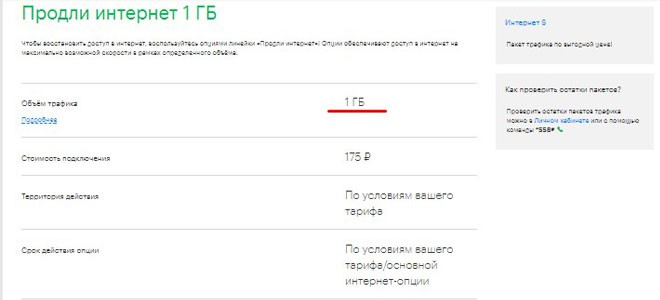
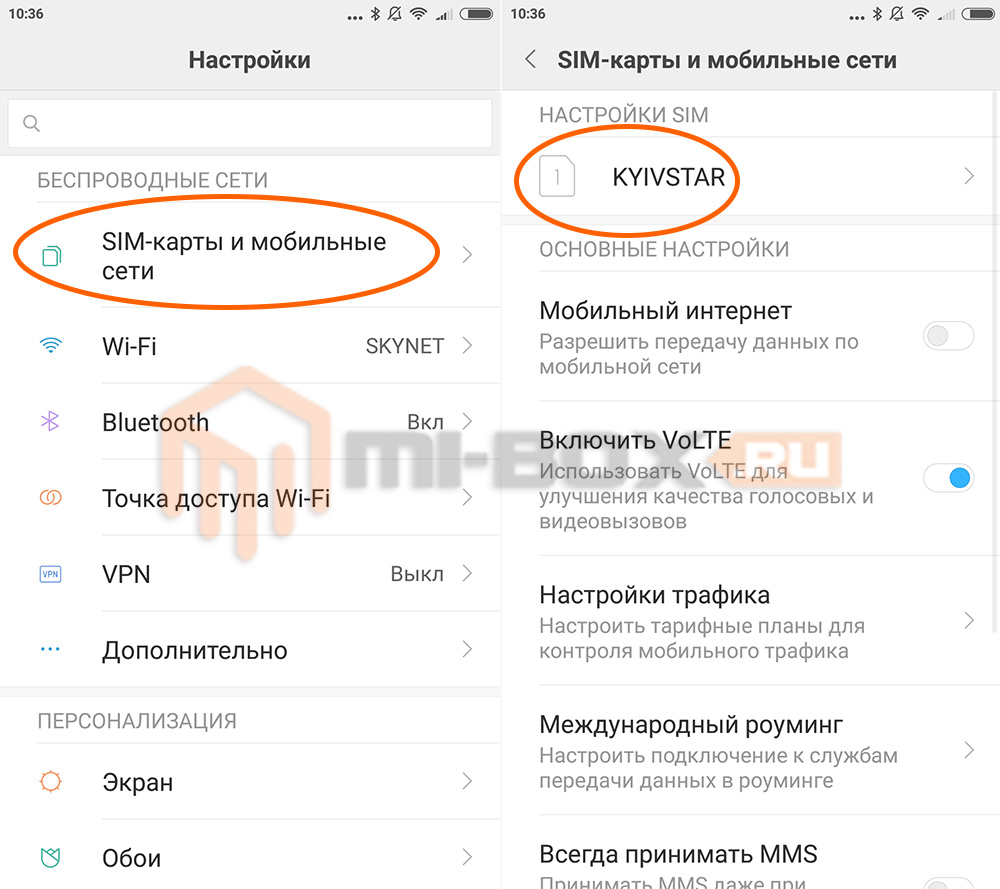
 24.121.5, Порт MMS: 8080;
24.121.5, Порт MMS: 8080; Если эта опция включена, телефон перестанет ловить любые сети. Во время действия режима «В самолете» пользователю никто не сможет дозвониться, а у него не будет возможности использовать мобильную связь и интернет;
Если эта опция включена, телефон перестанет ловить любые сети. Во время действия режима «В самолете» пользователю никто не сможет дозвониться, а у него не будет возможности использовать мобильную связь и интернет;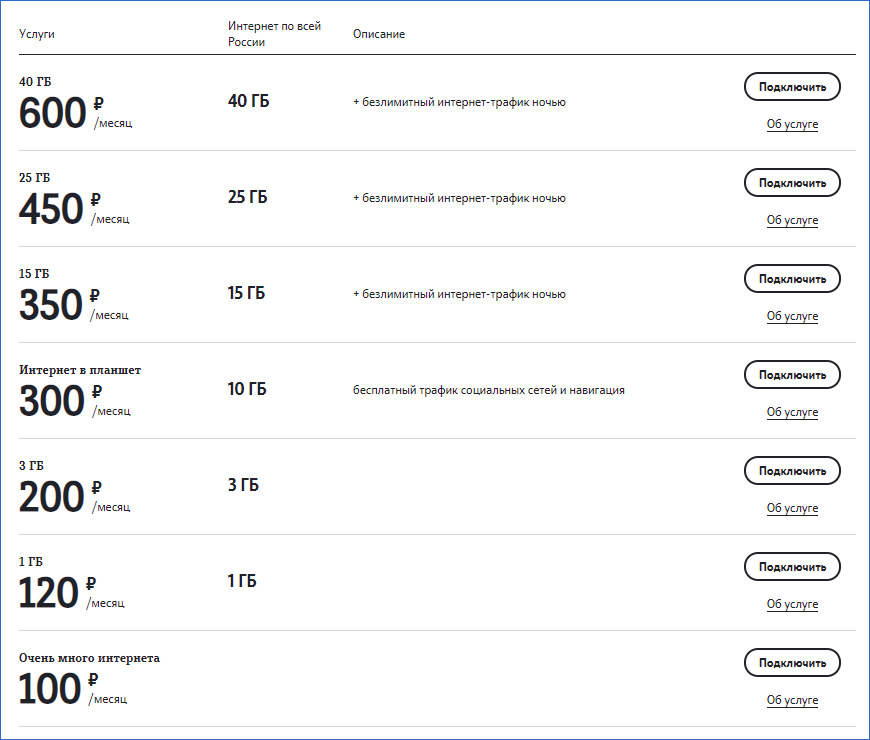 Также недорогие тарифы как для интернета так и для разговоров доставляют комфорт и мобильность везде.
Также недорогие тарифы как для интернета так и для разговоров доставляют комфорт и мобильность везде.